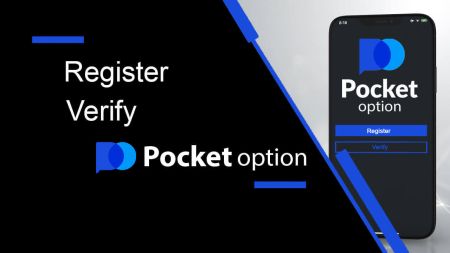Pocket Option でアカウントを登録および認証する方法
このガイドでは両方のステップの包括的なウォークスルーを提供し、取引の旅を簡単に開始できるようにします。
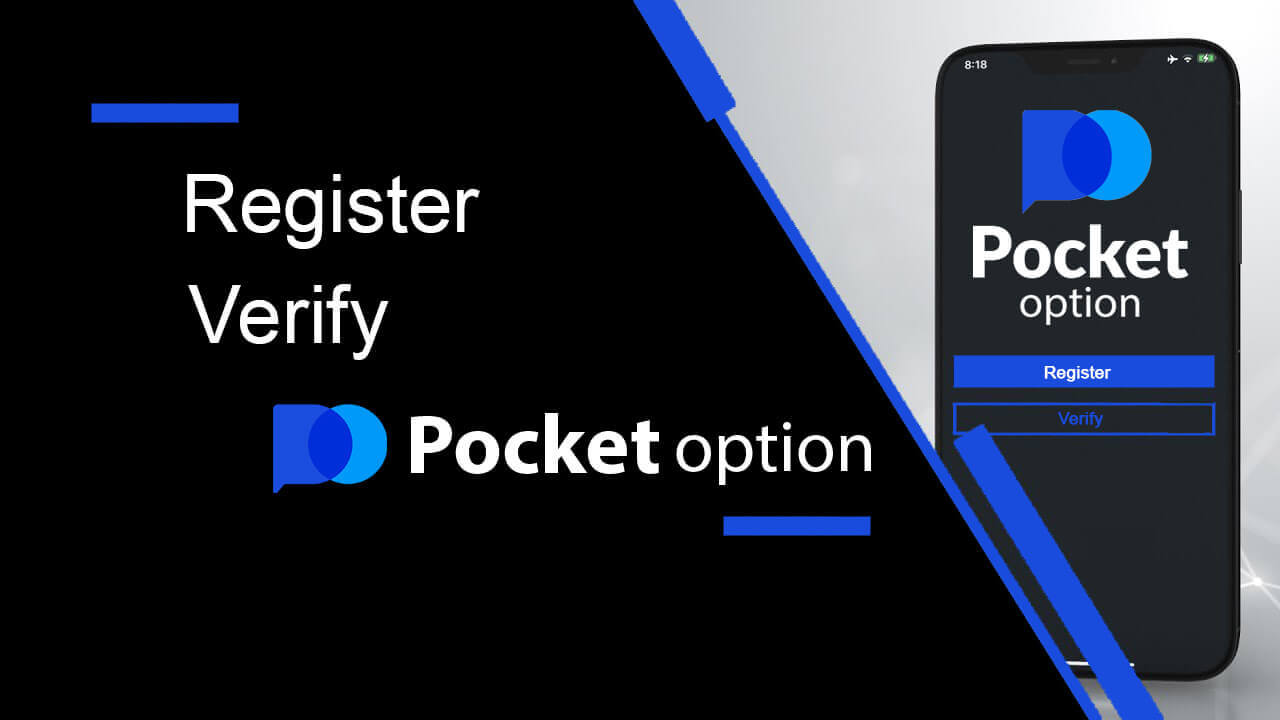
ポケットオプションにアカウントを登録する方法
1クリックでポケットオプション取引を開始
プラットフォームへの登録は、数回クリックするだけの簡単なプロセスです。 1 回のクリックで取引インターフェースを開くには、 「ワンクリックで開始」ボタンをクリックします。これにより、デモ取引ページ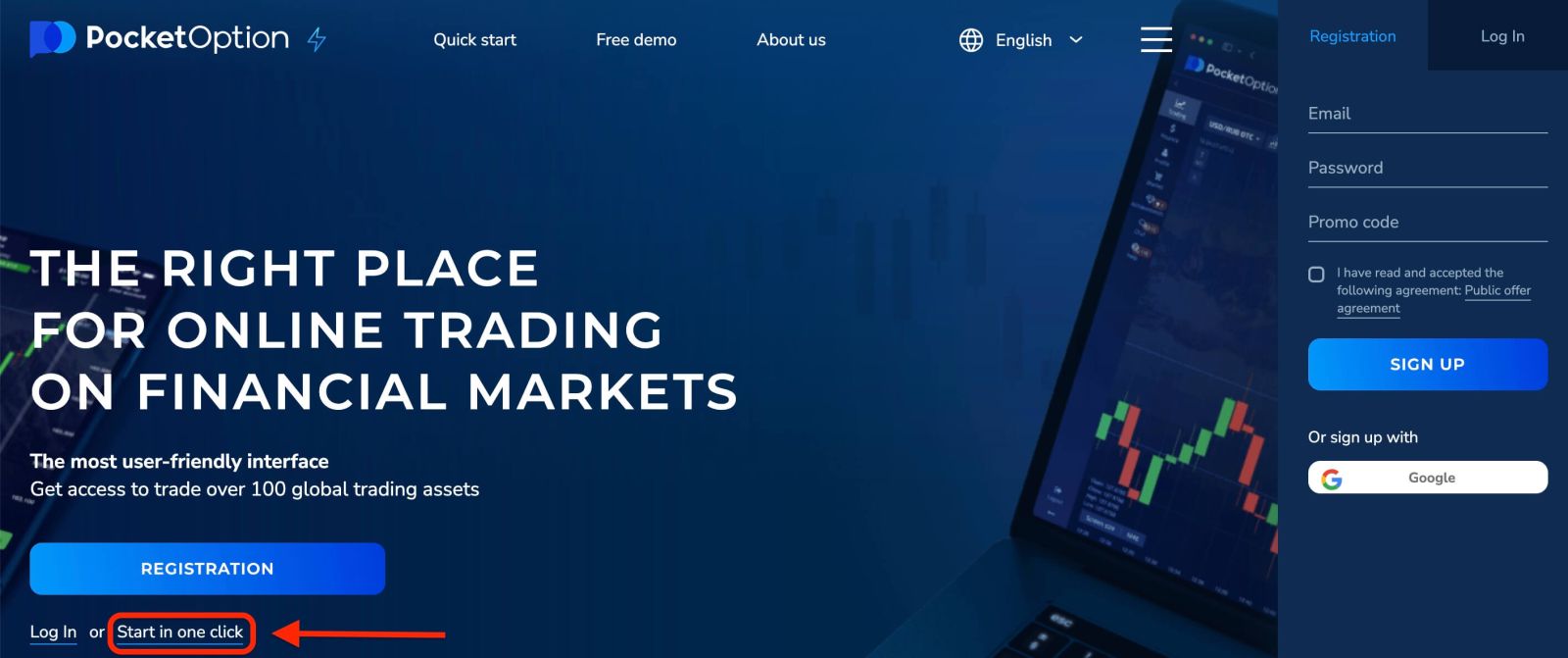
に移動します。 「デモ アカウント」をクリックして、デモ アカウントで 10,000 ドルで取引を開始します。
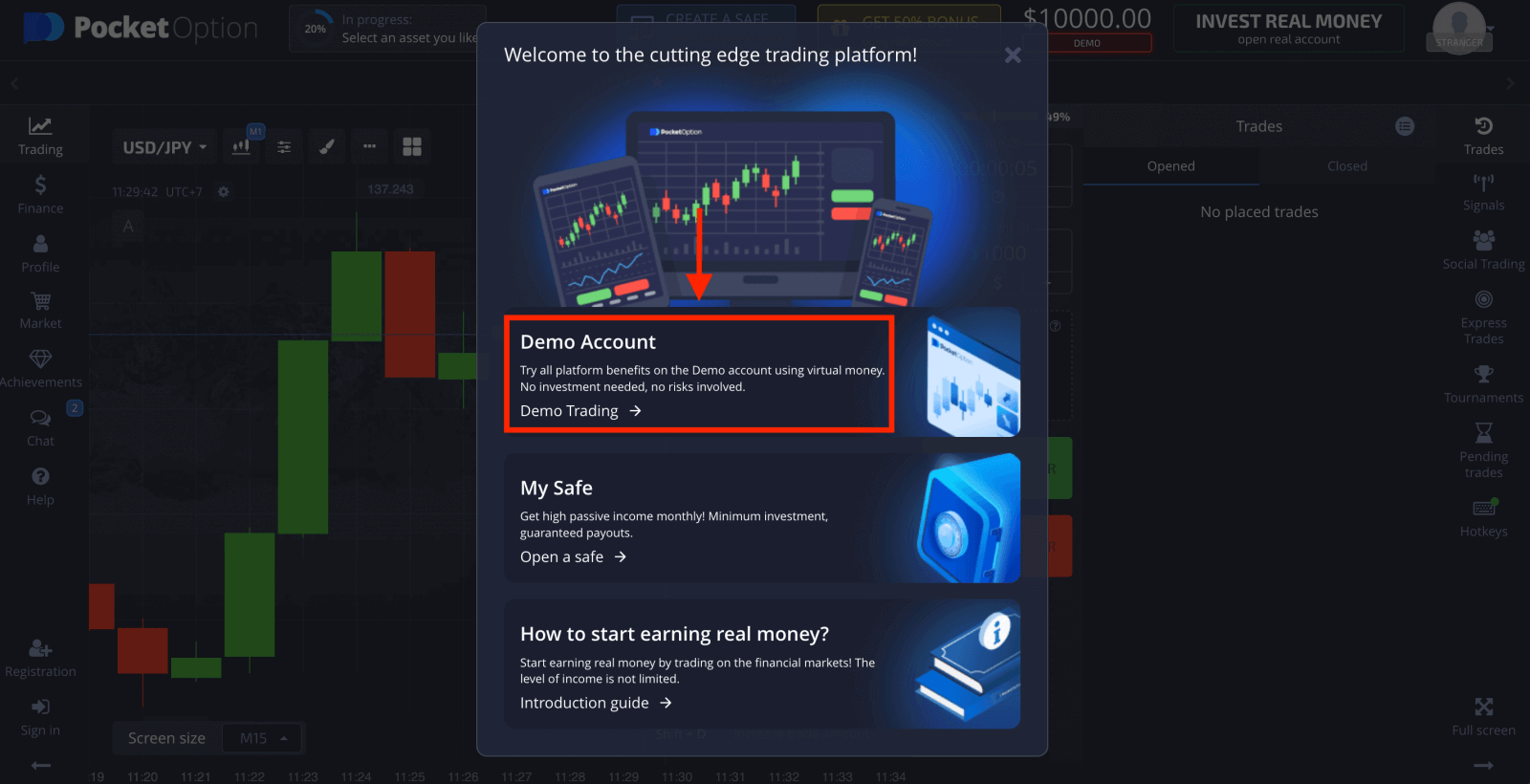
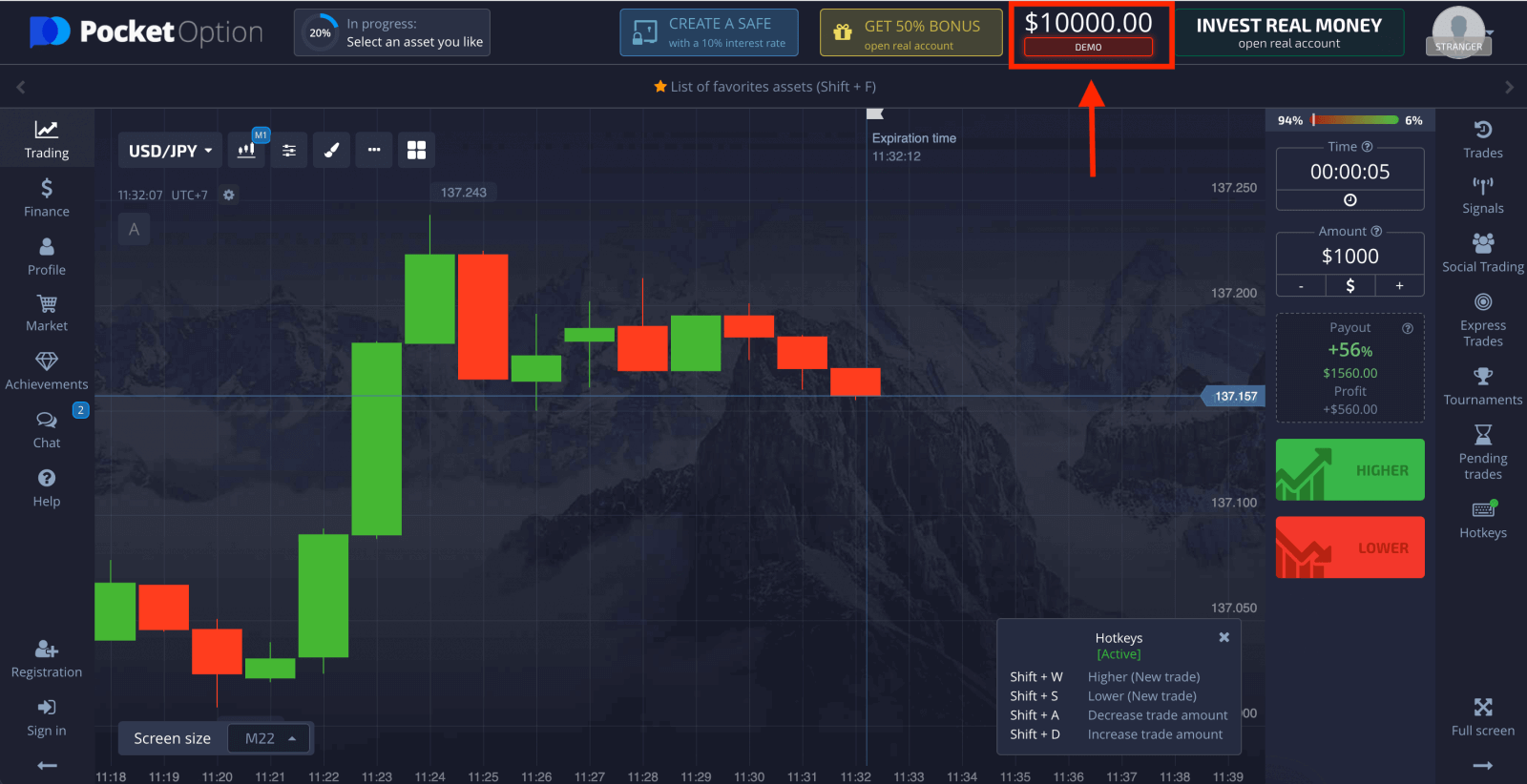
アカウントを引き続き使用するには、取引結果を保存し、実際のアカウントで取引することができます。Pocket Option アカウントを作成するには、「登録」をクリックします。利用可能なオプションは 3 つあります。以下のように、メールアドレスまたはGoogle アカウント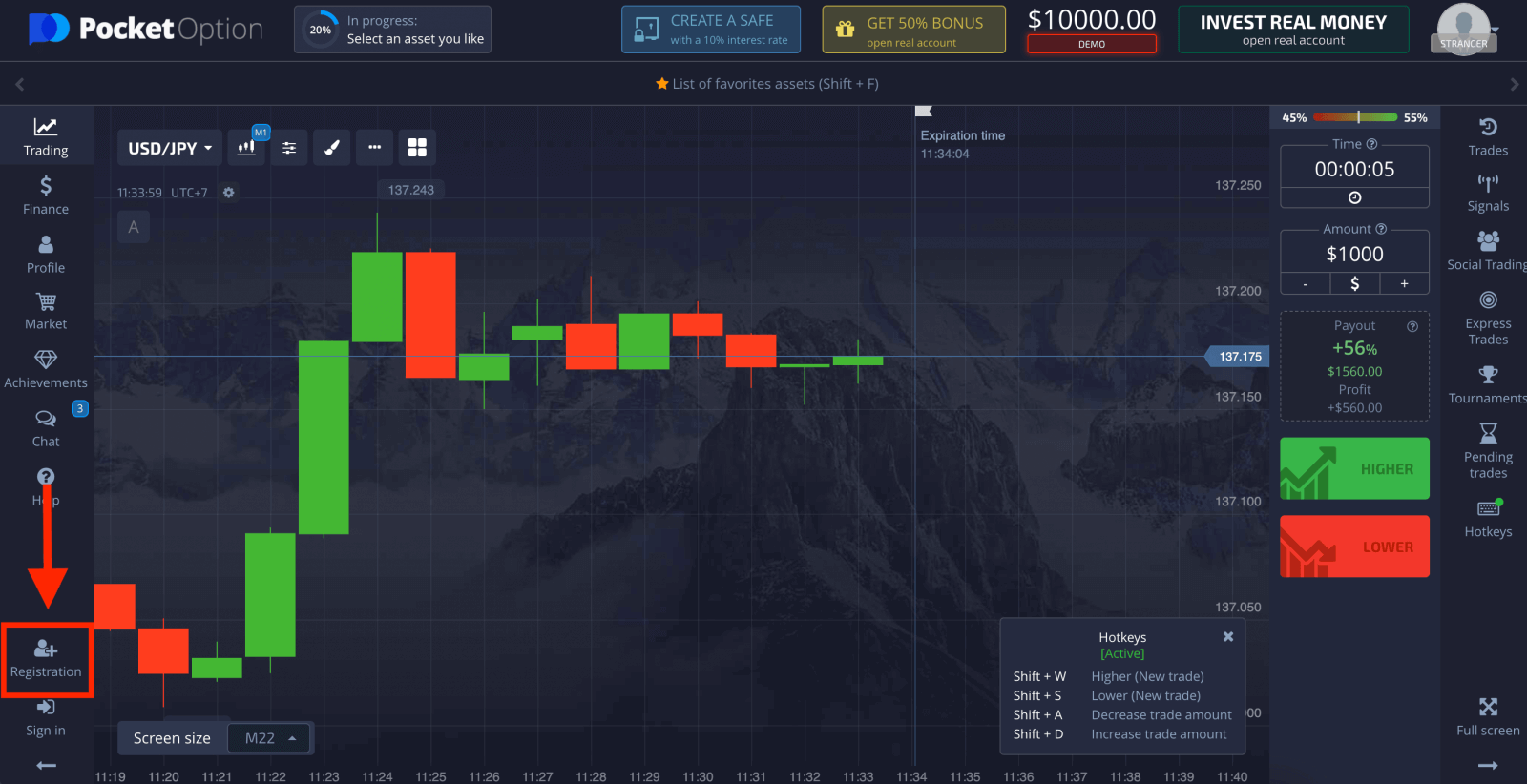
でサインアップします。適切な方法を選択してパスワードを作成するだけです。
メールでポケットオプションアカウントを登録する方法
1.右上隅の「登録」ボタンをクリックすると、プラットフォームでアカウントにサインアップできます。
2. サインアップするには、必要な情報を入力して「サインアップ」をクリックする必要があります。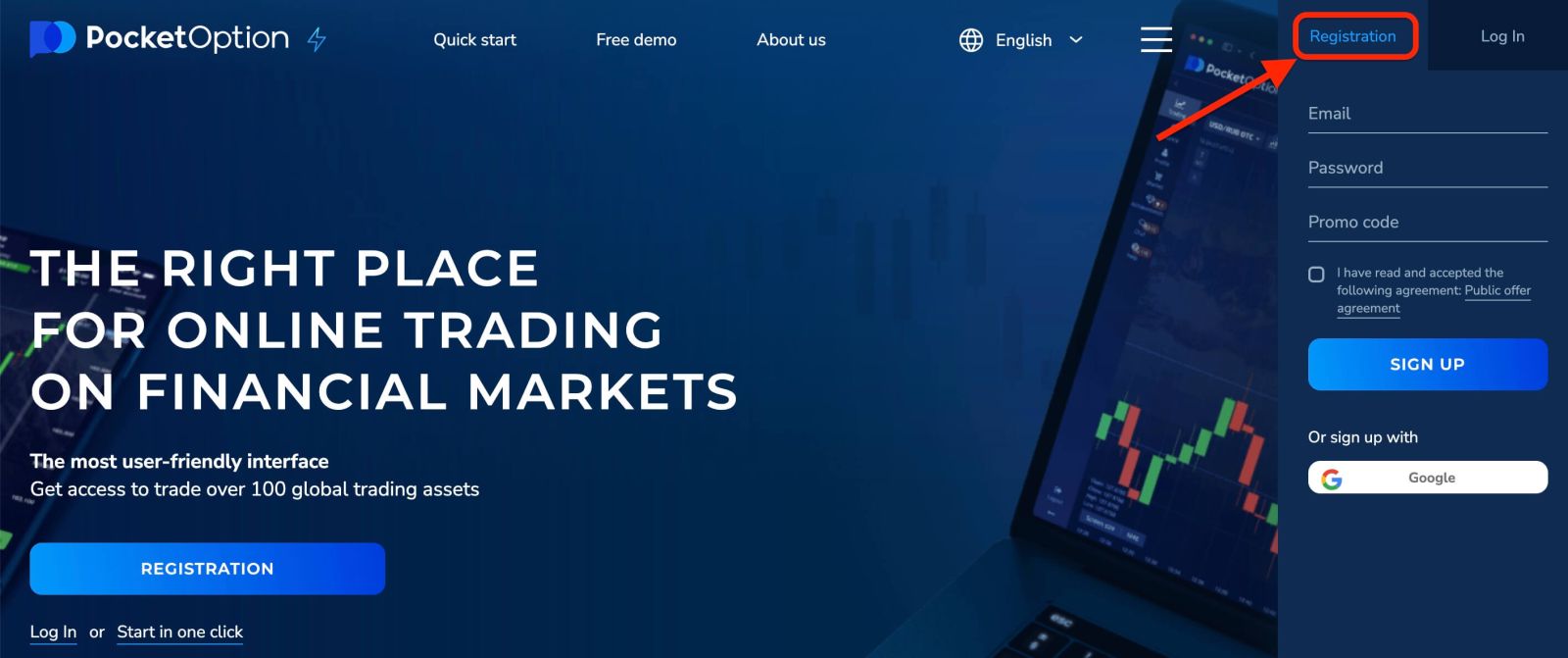
- 有効なメールアドレスを入力してください。
- 強力なパスワードを作成してください。
- 契約書を読んで同意します。
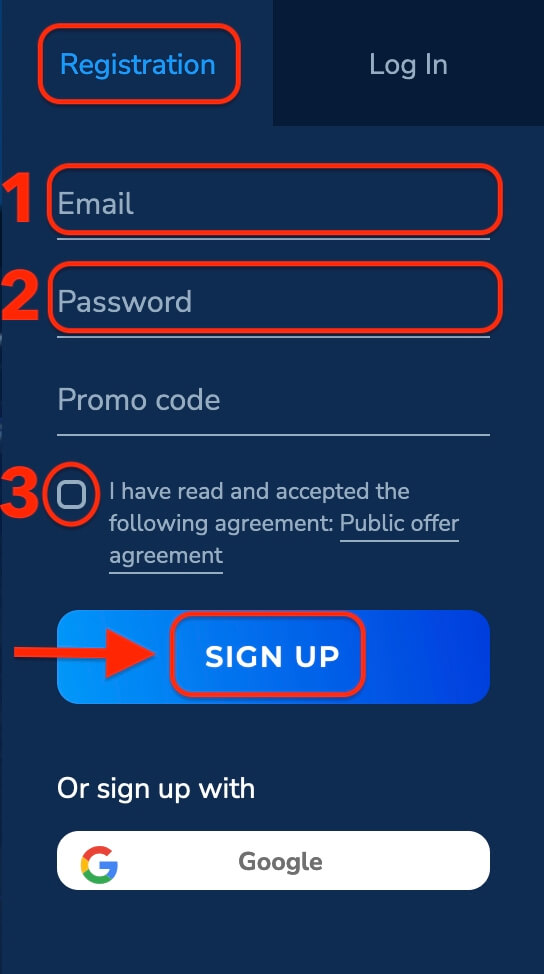
Pocket Option はあなたのメールアドレスに確認メールを 送信します。そのメールのリンクをクリックしてアカウントを有効化してください。これでアカウントの登録と有効化が完了します。
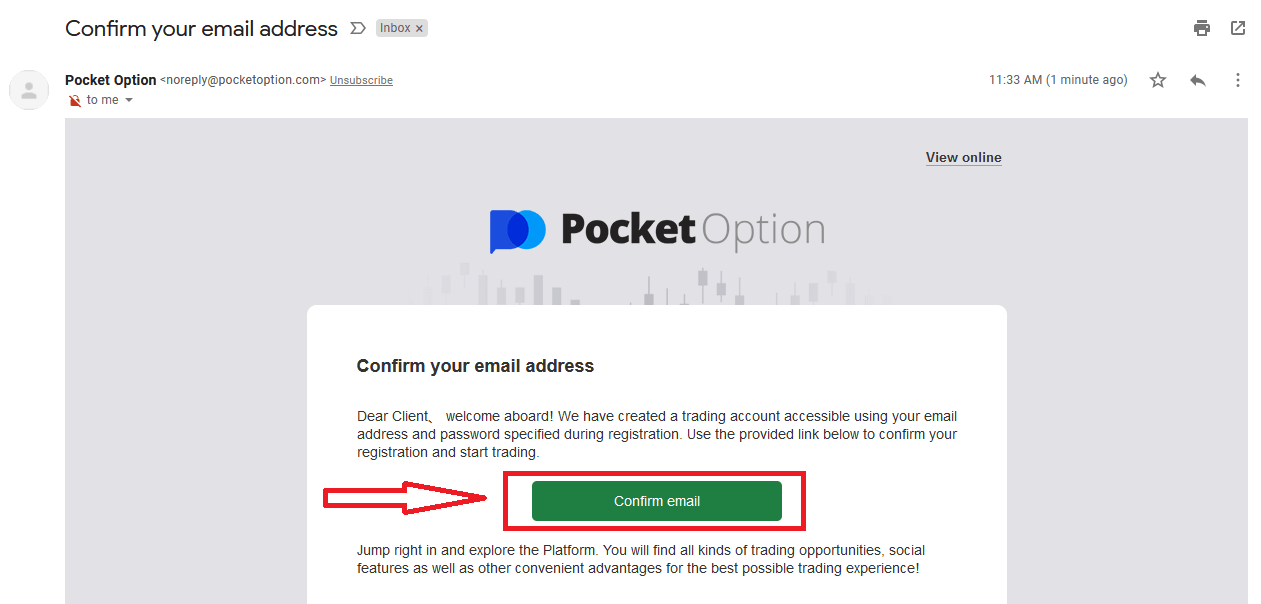
おめでとうございます! 登録が完了し、メールが確認されました。
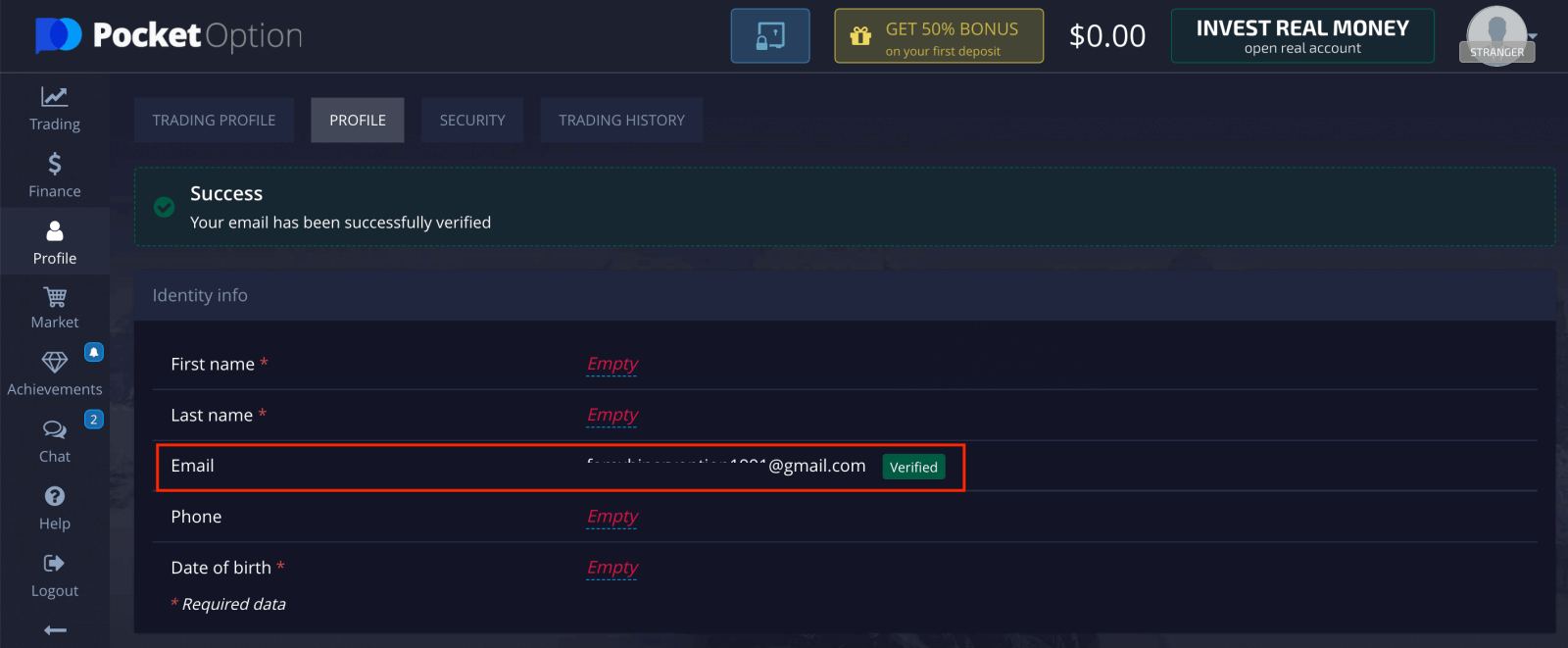
デモアカウントを使用する場合は、「取引」と「クイック取引デモアカウント」をクリックしてください。
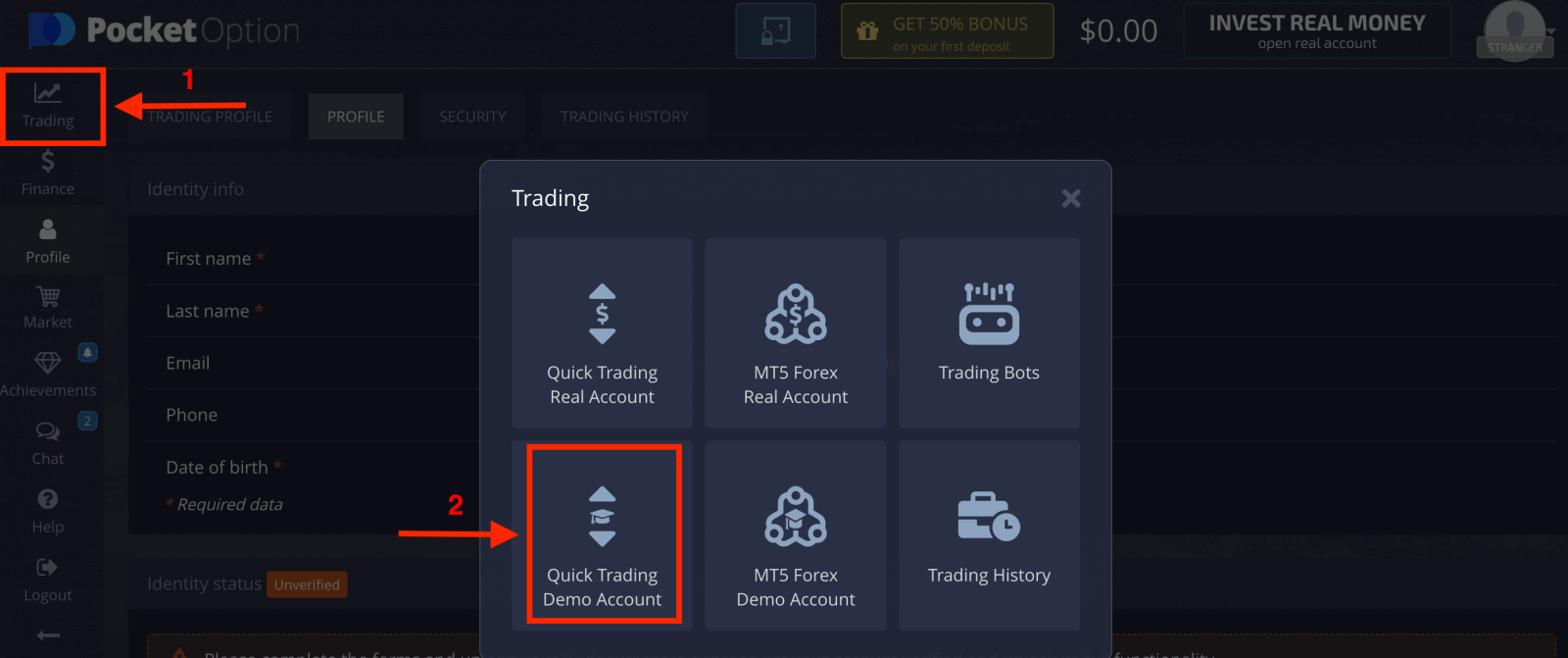
これで取引を開始できます。デモアカウントには 1,000 ドルが入っています。
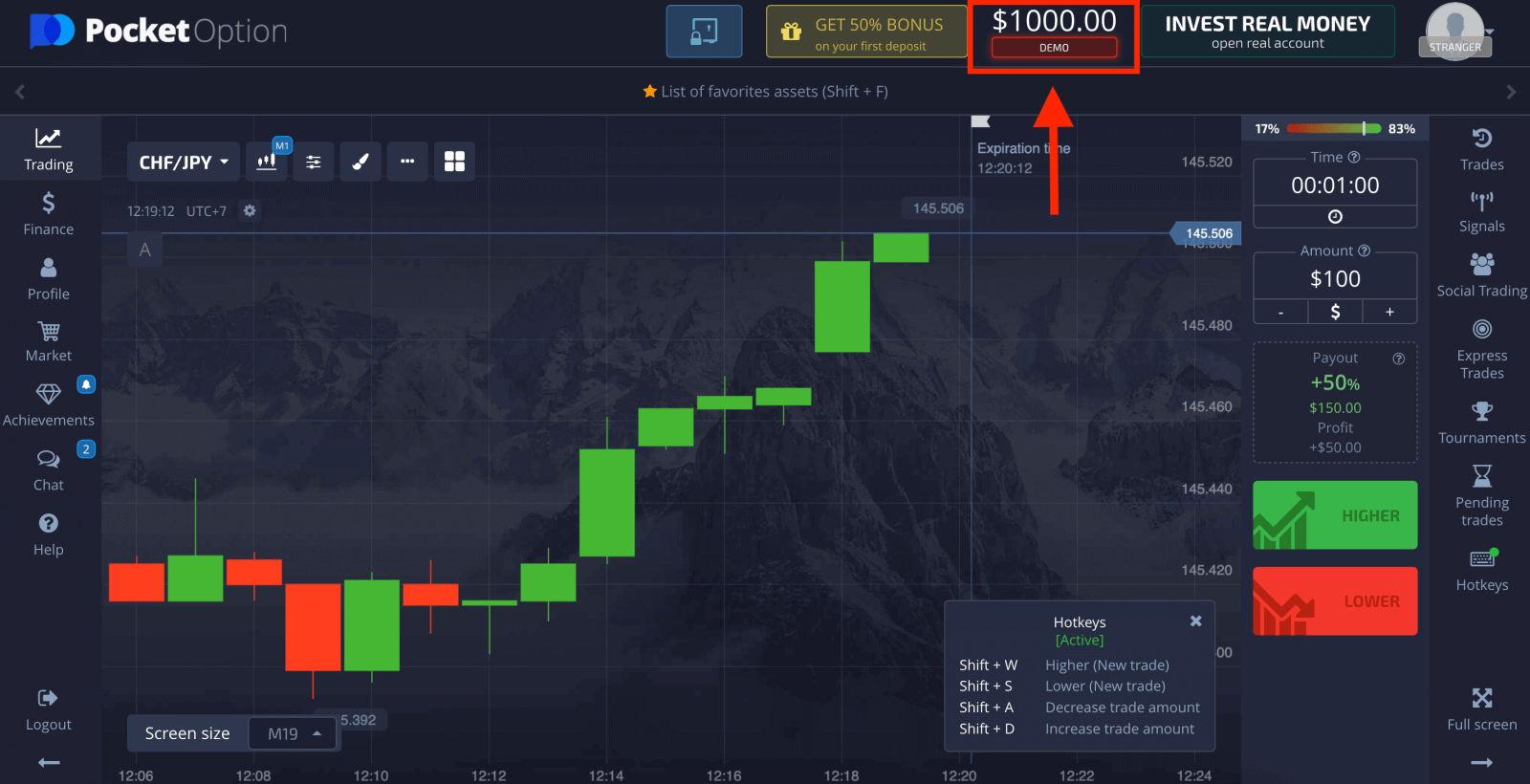
リアルアカウントで取引することもできます。「取引」と「クイック取引リアルアカウント」をクリックしてください。
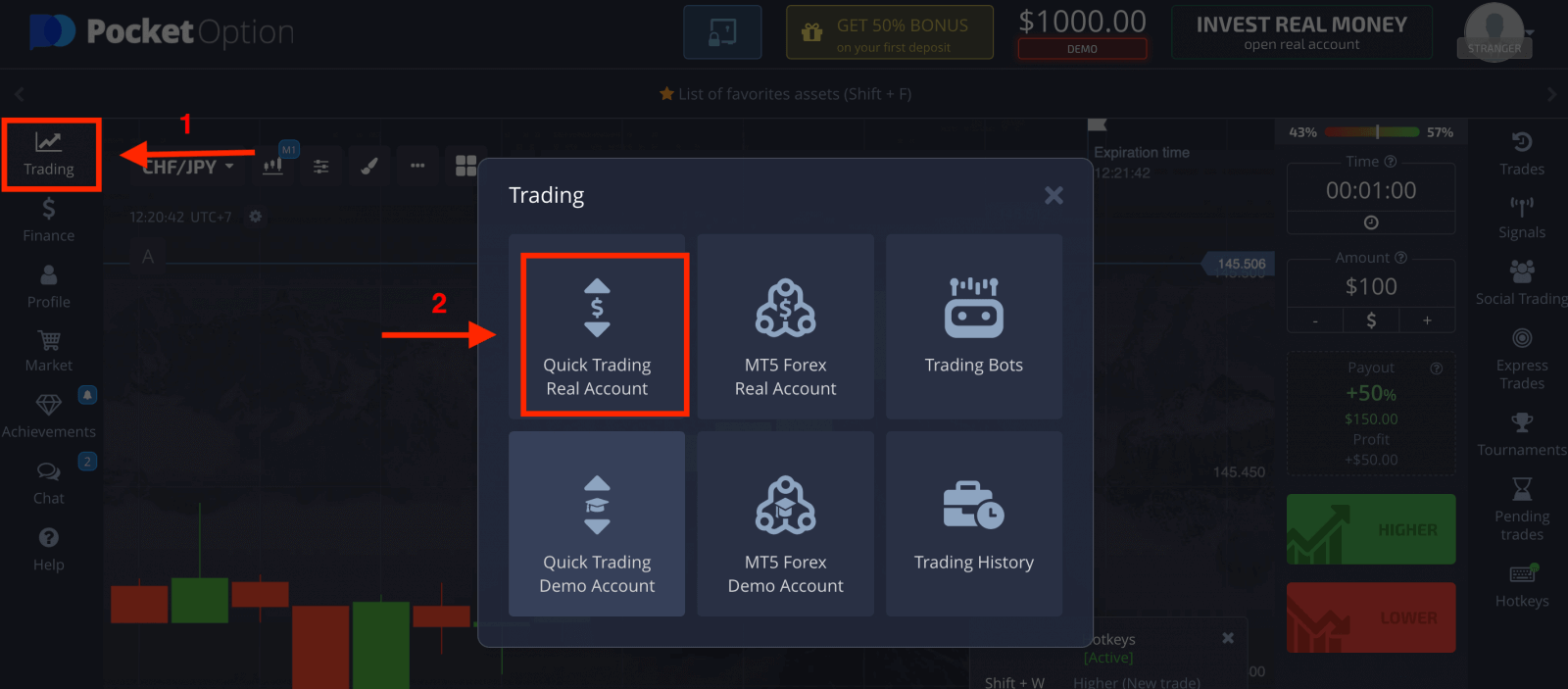
ライブ取引を開始するには、アカウントに投資する必要があります (最低投資額は 5 ドルです)。Pocket
Option に入金する方法
Googleを使用してポケットオプションアカウントを登録する方法
1. Google アカウントでサインアップするには、登録フォームの対応するボタンをクリックします。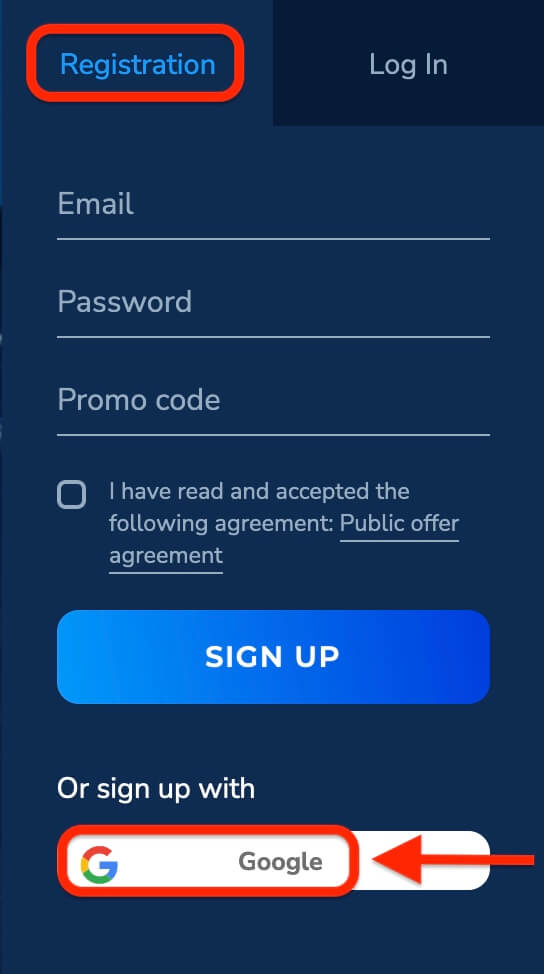
2. 新しく開いたウィンドウで電話番号またはメールアドレスを入力し、「次へ」をクリックします。
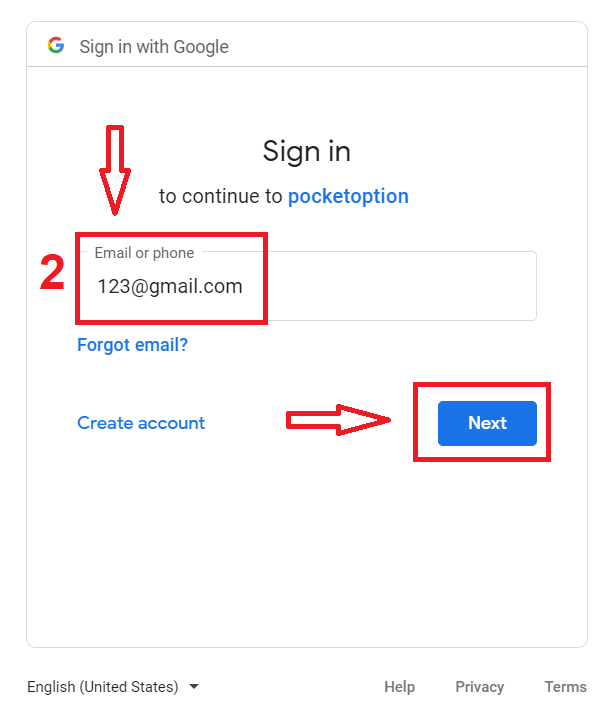
3. 次に、Google アカウントのパスワードを入力し、「次へ」をクリックします。
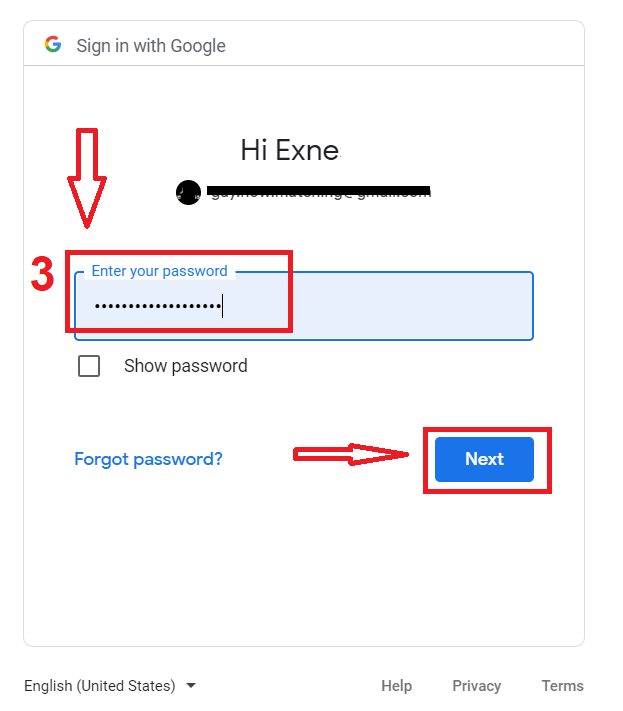
その後、個人の Pocket Option アカウントに移動します。
iOS用Pocket Optionアプリでアカウントを登録する
iOS モバイル プラットフォームでの登録も可能です。[登録]をクリックします。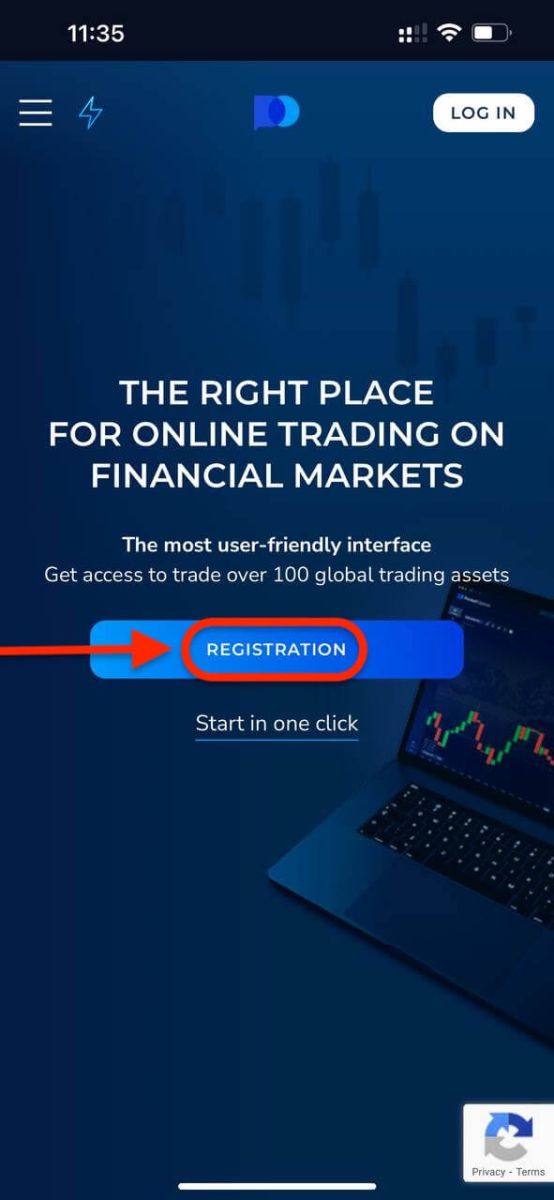
- 有効なメールアドレスを入力してください。
- 強力なパスワードを作成してください。
- 契約内容を確認し、「サインアップ」をクリックします。
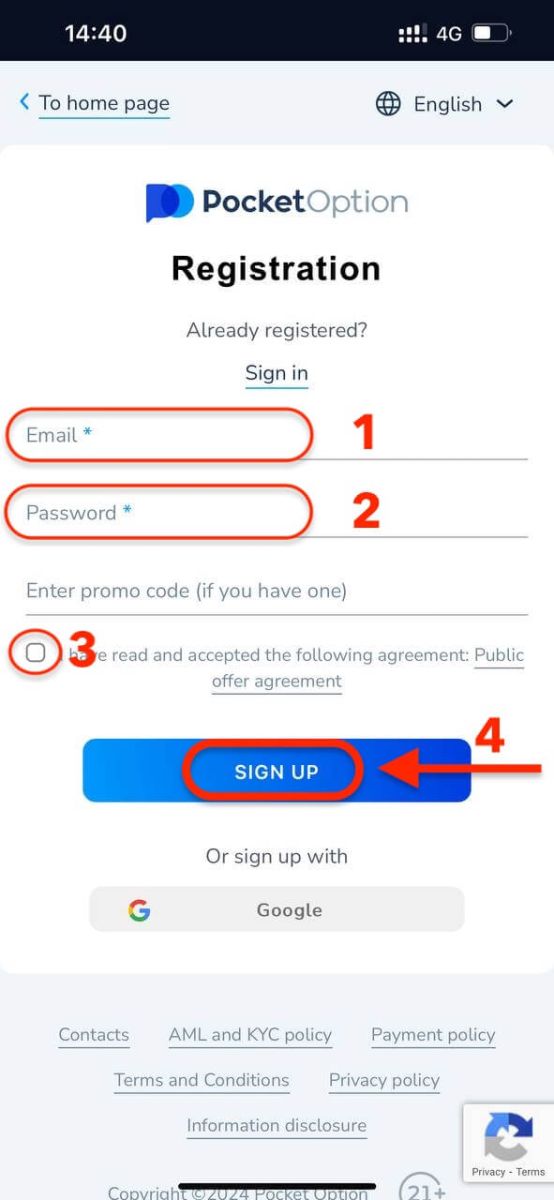
おめでとうございます!登録が完了しました。まずデモ口座で取引したい場合は、「キャンセル」
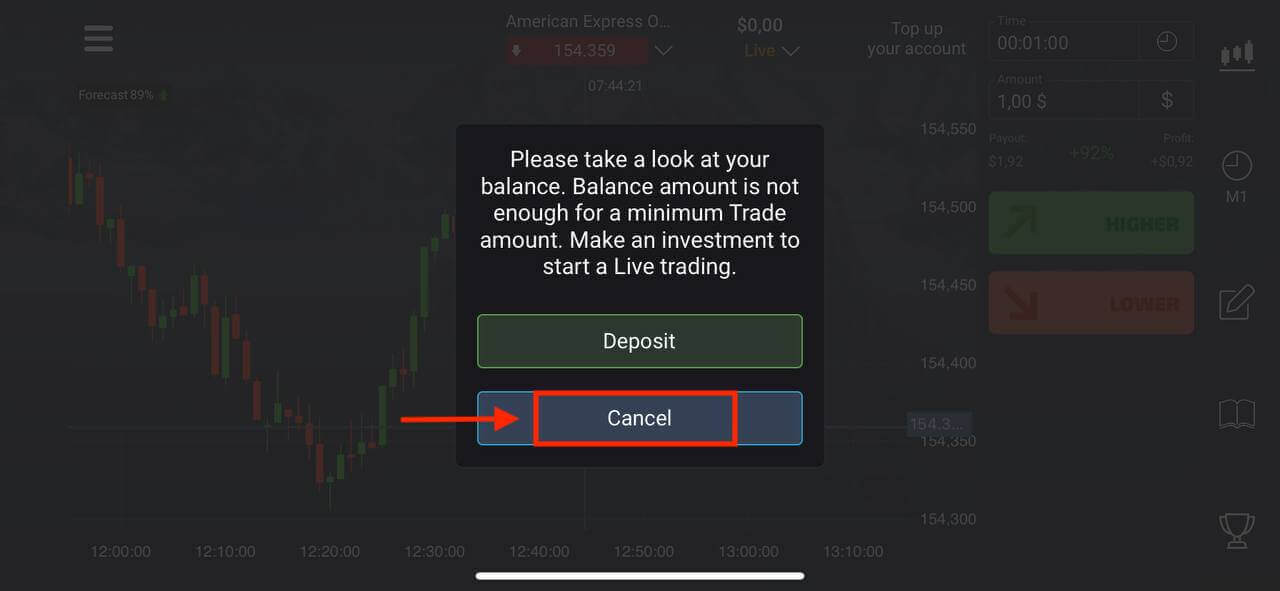
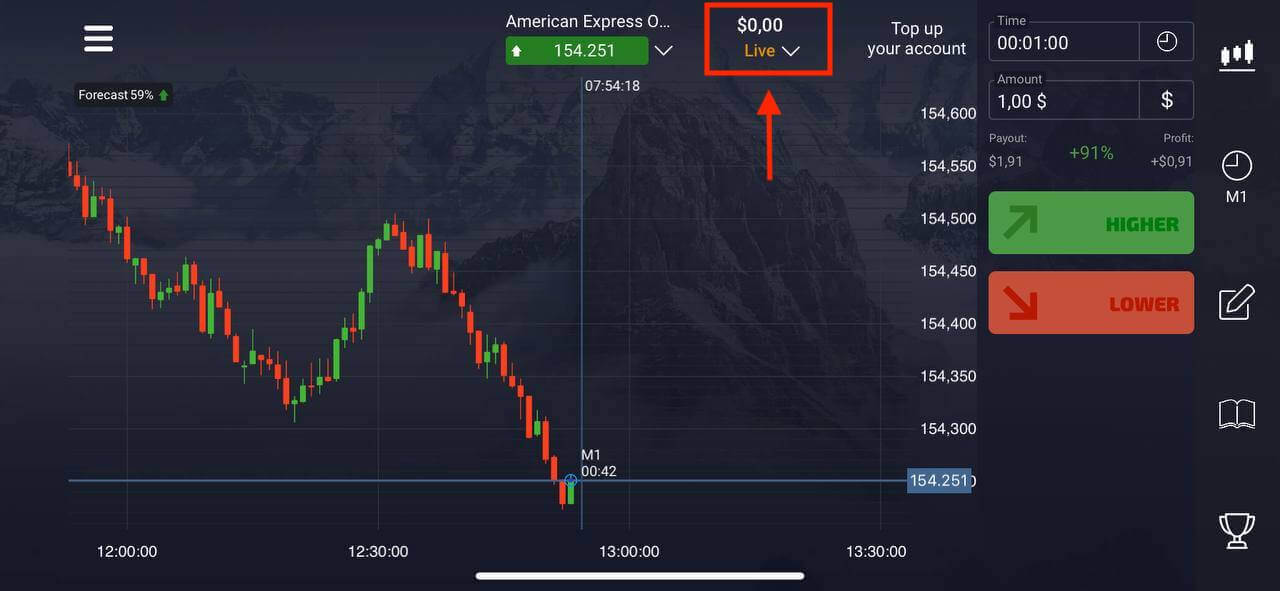
をクリックしてください。残高 1000 ドルで取引を開始するには、「デモ口座」を選択してください。 リアル
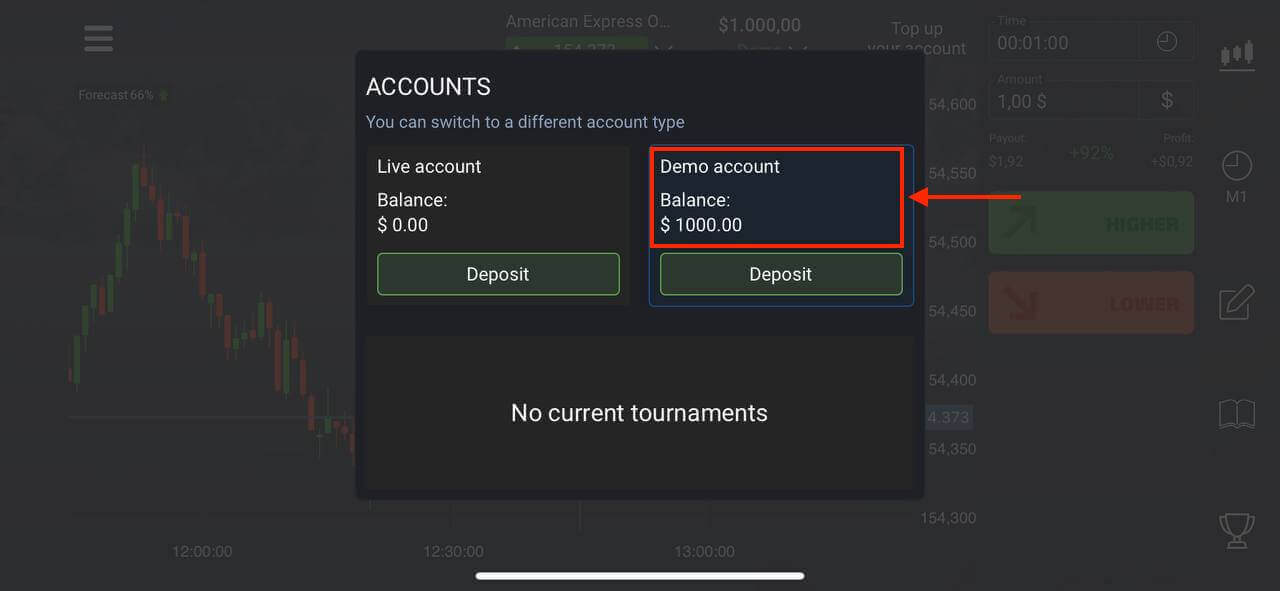
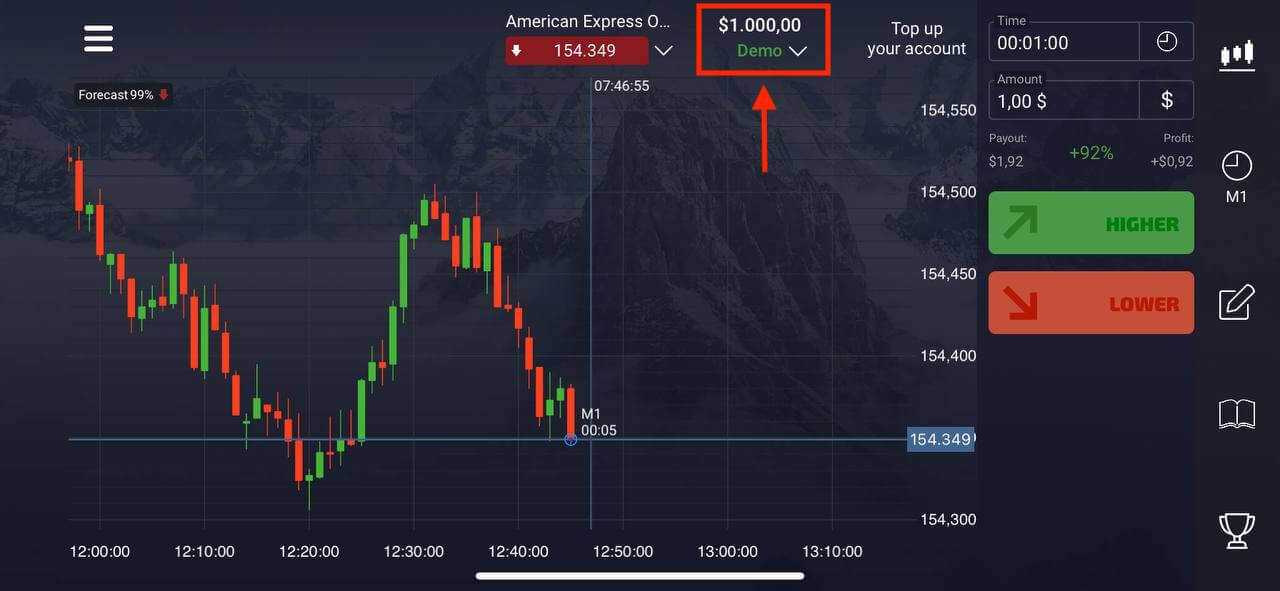
口座で取引したい場合は、ライブ口座で「入金」をクリックしてください。
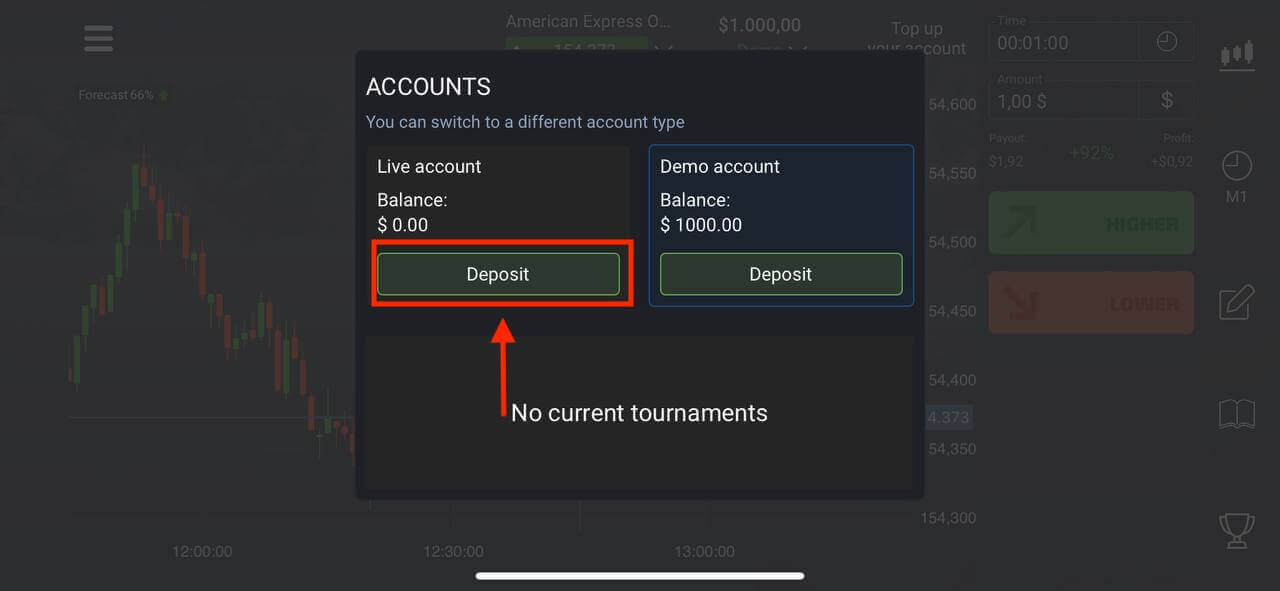
Android用Pocket Optionアプリにアカウントを登録する
Android モバイル デバイスをお持ちの場合は、Google Play またはここから Pocket Option アプリをダウンロードする必要があります。「Pocket Option」を検索してデバイスにインストールするだけです。取引プラットフォームのモバイル バージョンは、Web バージョンとまったく同じです。したがって、取引や資金の送金に問題はありません。さらに、Android 用の Pocket Option 取引アプリは、オンライン取引に最適なアプリと見なされています。そのため、ストアで高い評価を得ています。[登録]
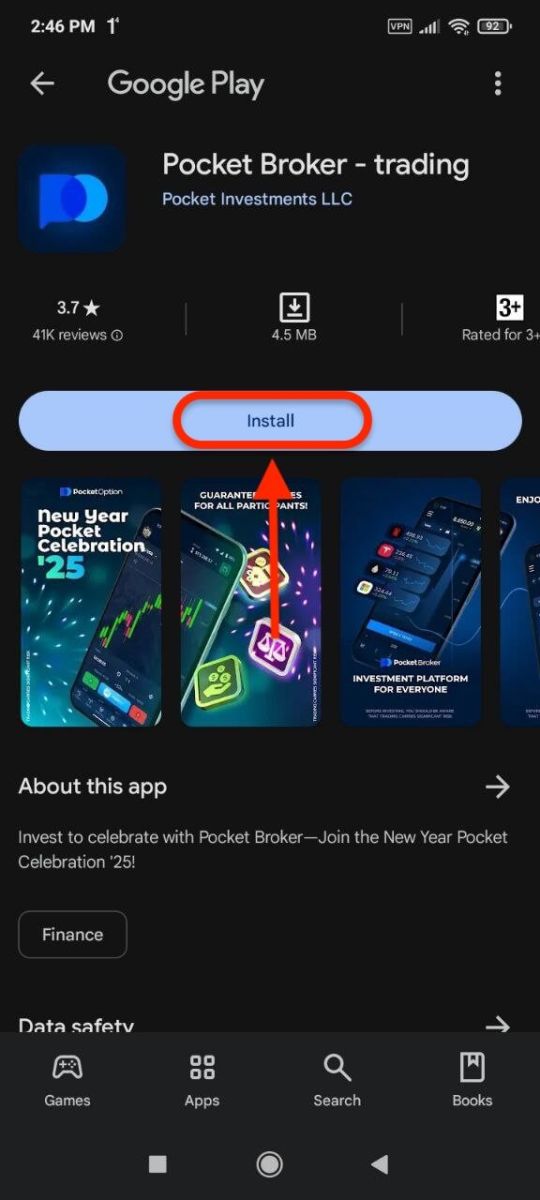
をクリックして、新しい Pocket Option アカウントを作成します。
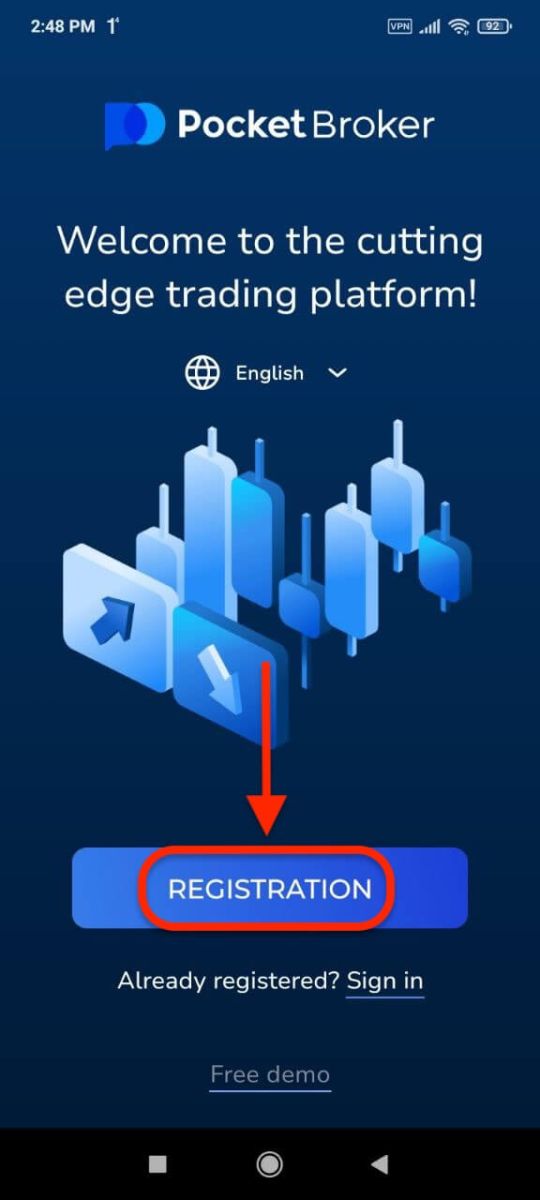
- 有効なメールアドレスを入力してください。
- 強力なパスワードを作成してください。
- 同意事項を確認し、「登録」をクリックします。
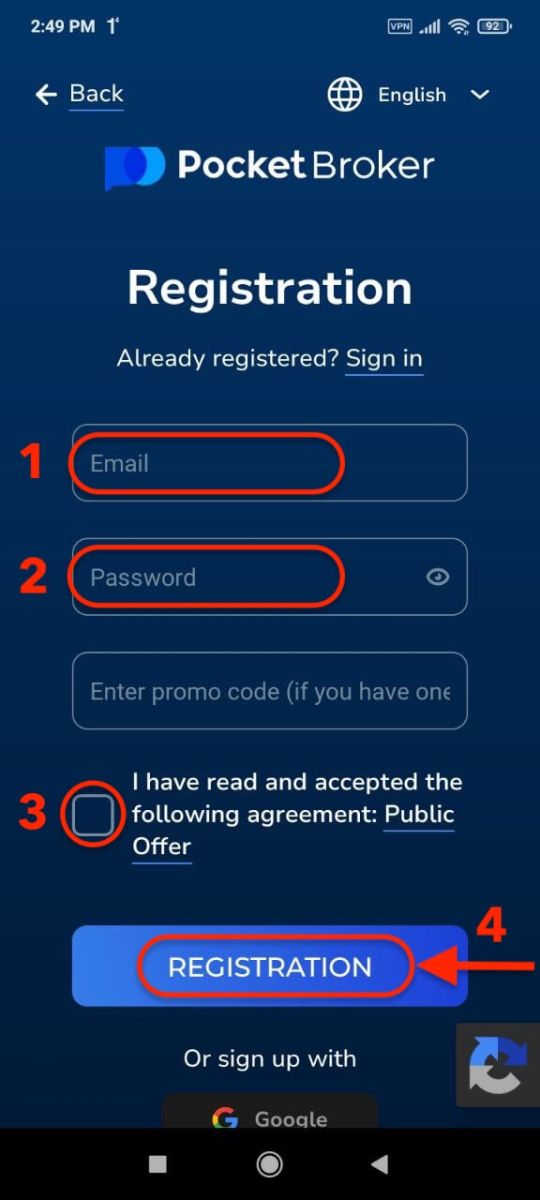
おめでとうございます。登録が完了しました。リアル口座で取引するには、「入金」
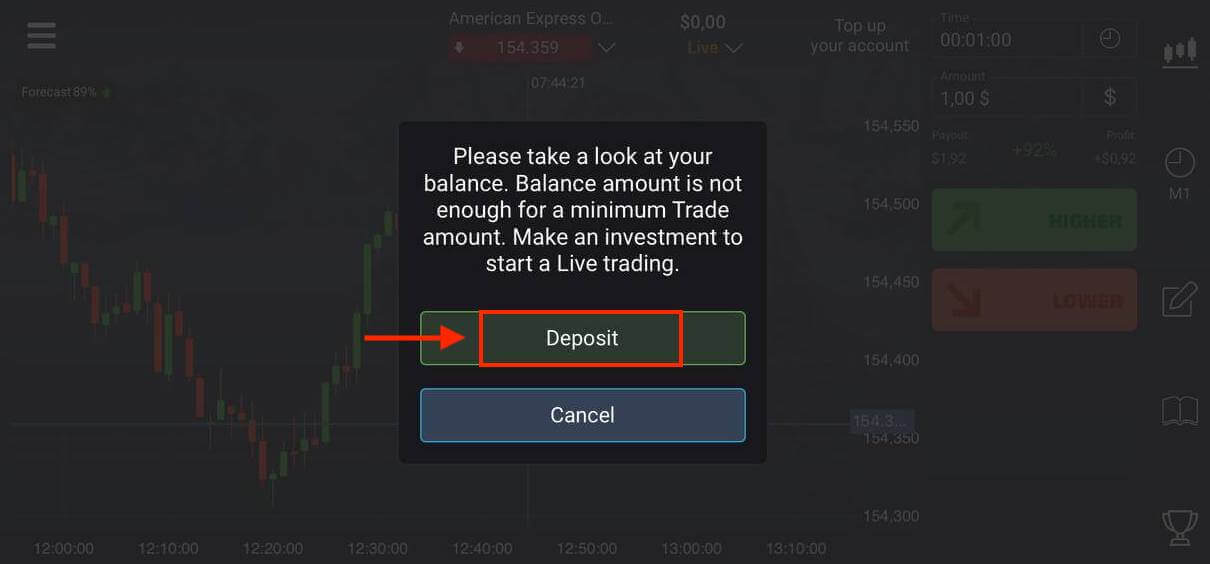
をクリックしてください。 適切な入金方法を選択してください。デモ口座で取引するには、「キャンセル」
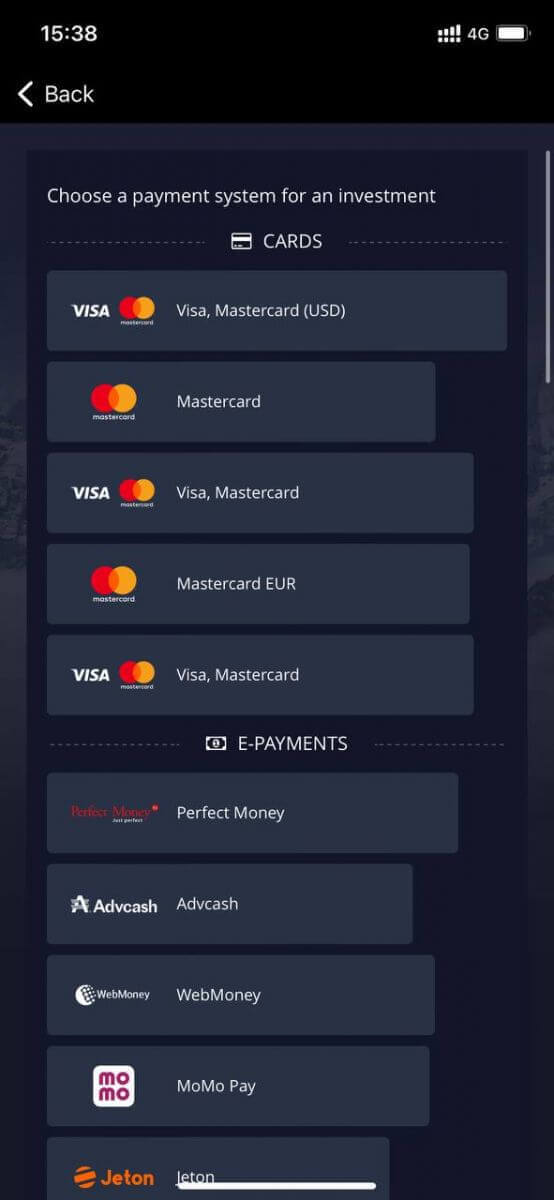
をクリックしてください。 デモ口座をクリックしてください。デモ口座には 1,000 ドルあります。
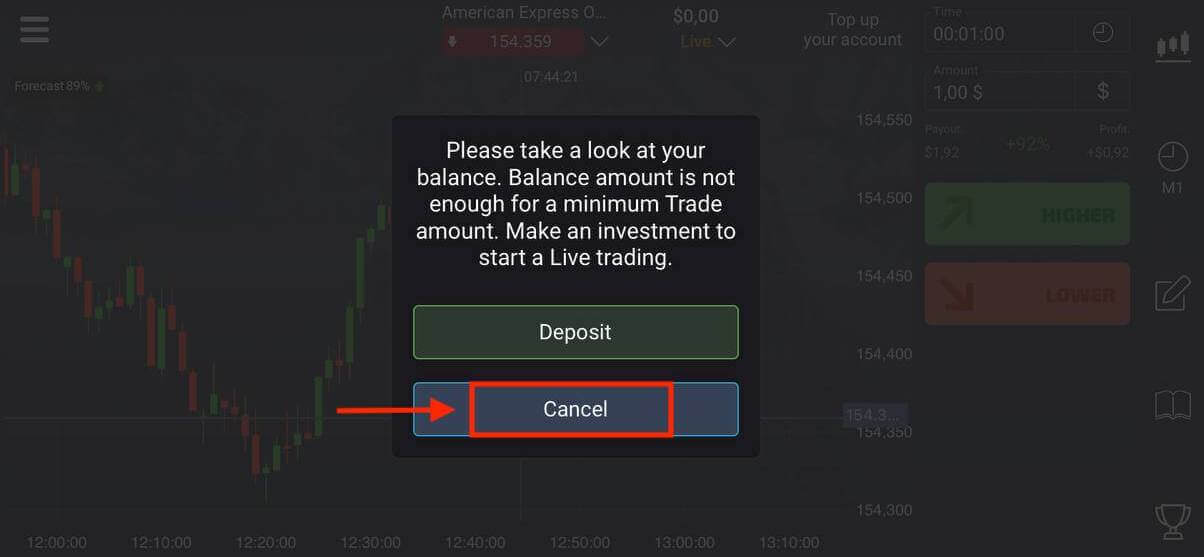
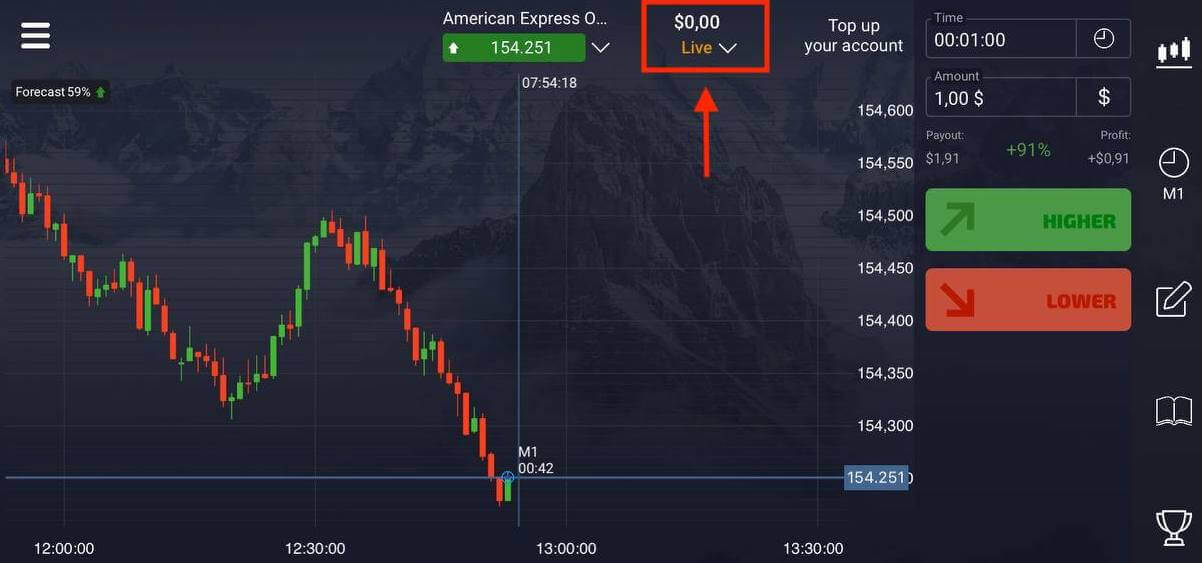
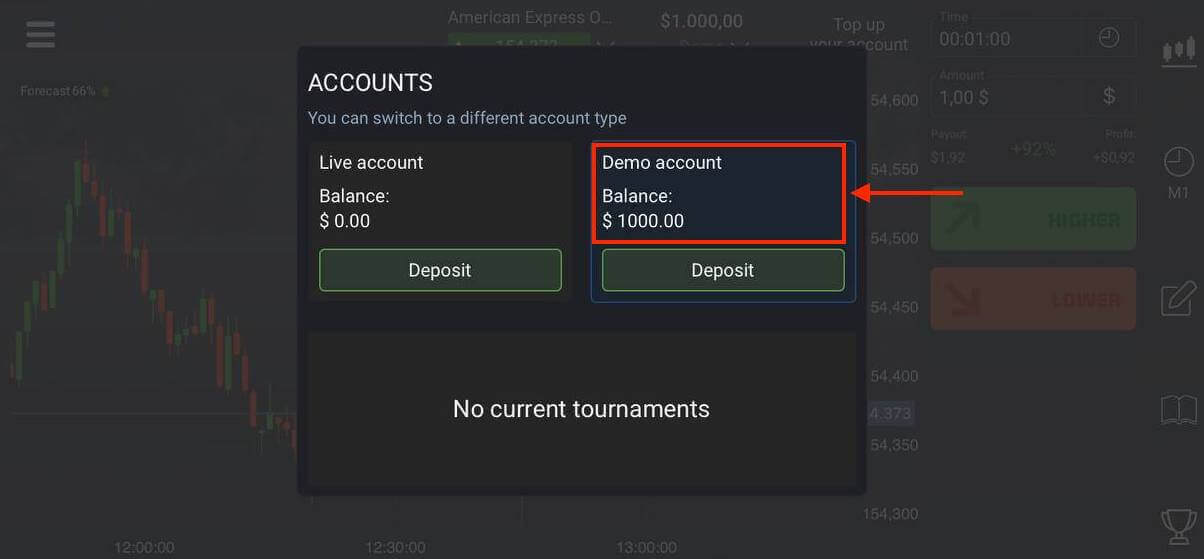
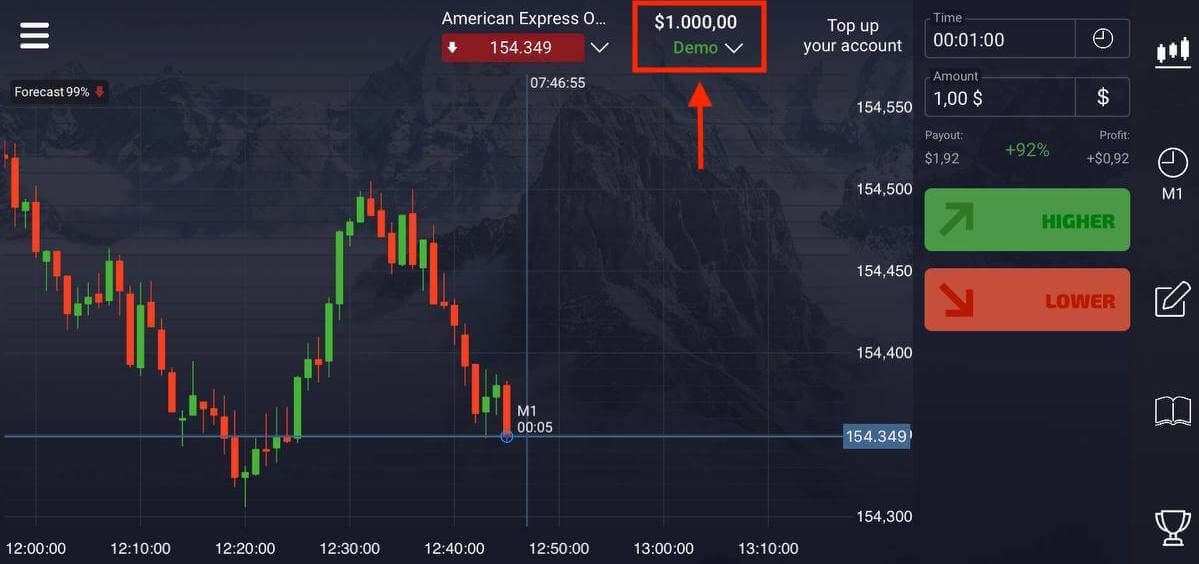
モバイルウェブを使用してPocket Optionにアカウントを登録する
Pocket Option 取引プラットフォームのモバイル ウェブ バージョンで取引したい場合は、簡単に行うことができます。まず、モバイル デバイスでブラウザーを開きます。その後、ブローカーのWeb サイトにアクセスします。 左上隅の [メニュー] をクリックします。 [登録] ボタン
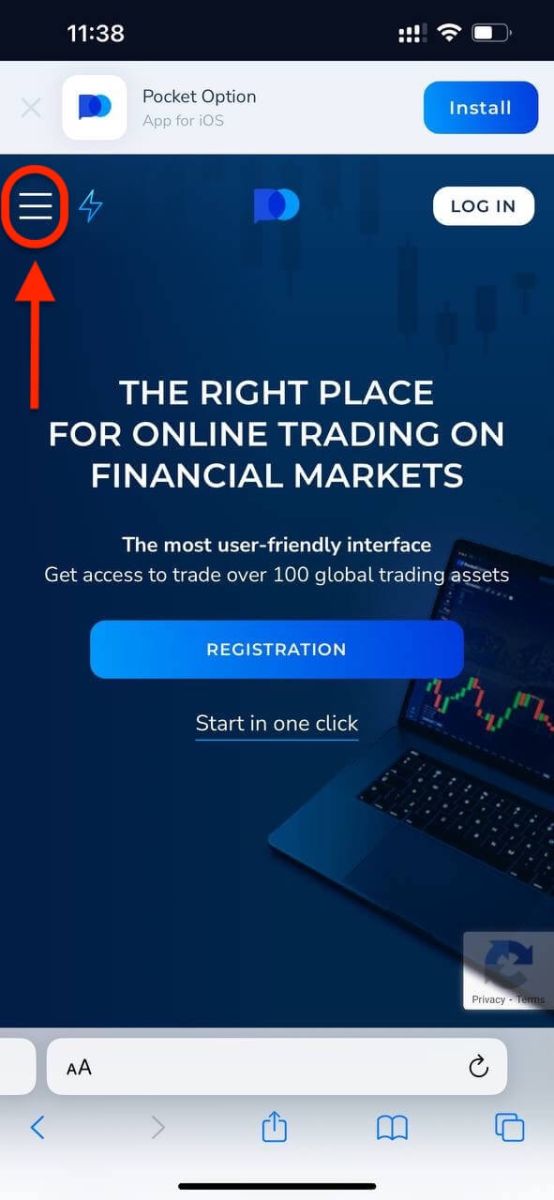
をクリックします。 この手順では、電子メール、パスワードなどのデータを入力し、[契約] に同意して[サインアップ] をクリックします。 これで完了です。これで、プラットフォームのモバイル ウェブ バージョンから取引できるようになります。取引プラットフォームのモバイル ウェブ バージョンは、通常の Web バージョンとまったく同じです。したがって、取引や資金の送金に問題はありません。デモ アカウントには 1,000 ドルがあります 。
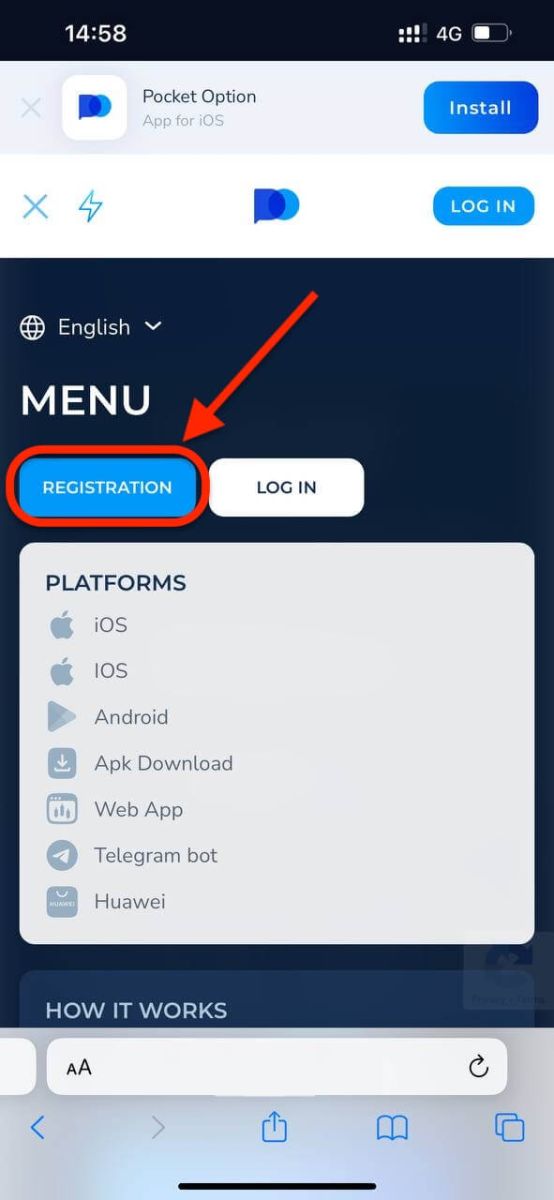
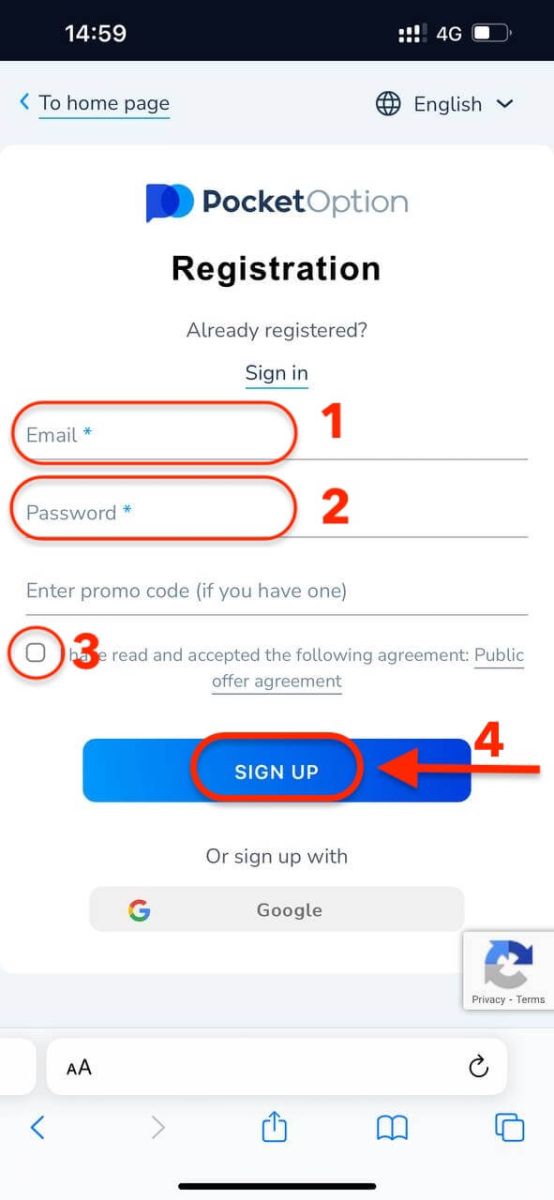
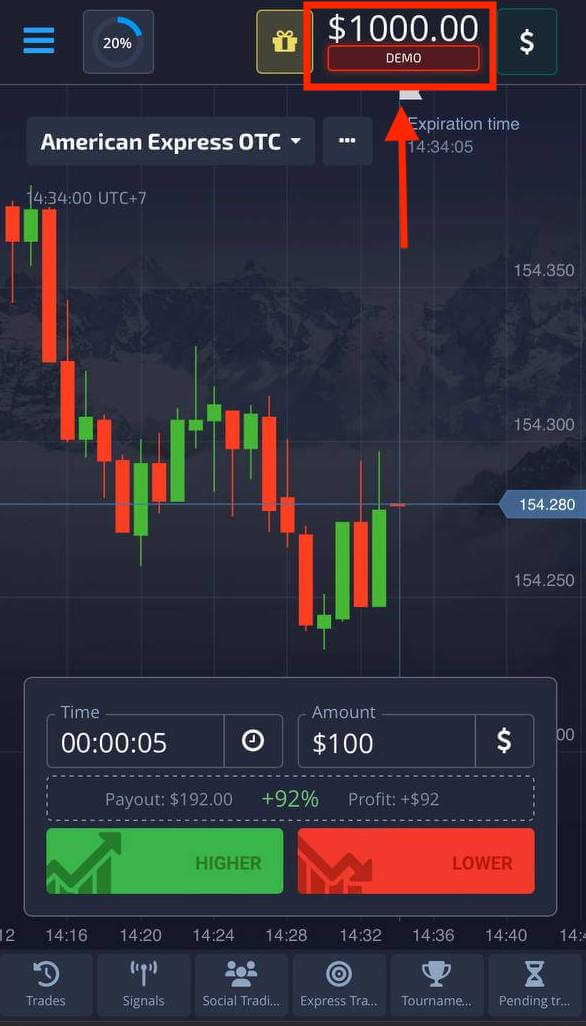
よくある質問(FAQ)
デジタル取引とクイック取引の違い
デジタル取引は、従来のタイプの取引注文です。トレーダーは、「購入までの時間」の固定時間枠の 1 つ (M1、M5、M30、H1 など) を指定し、この時間枠内で取引を行います。チャートには、2 本の垂直線 (「購入までの時間」(指定された時間枠によって異なります) と「有効期限までの時間」(「購入までの時間」+ 30 秒) で構成される 30 分の「廊下」があります。したがって、デジタル取引は常に、各分の初めに正確に固定された注文終了時間で実行されます。
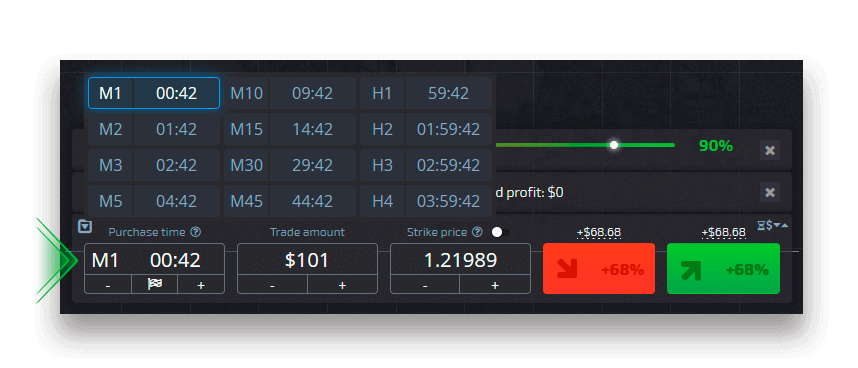
一方、クイック取引では、正確な有効期限を設定でき、有効期限の 30 秒前から始まる短い時間枠を利用できます。
クイック取引モードで取引注文を行うと、チャートには 1 本の垂直線 (取引注文の「有効期限」) のみが表示されます。これは、取引パネルで指定された時間枠に直接依存します。言い換えれば、これはよりシンプルで高速な取引モードです。
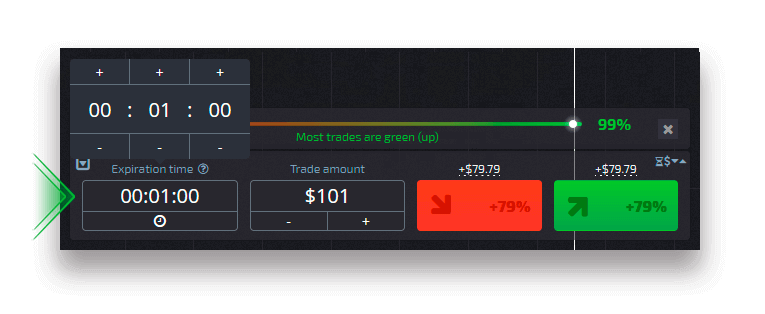
デジタル取引とクイック取引の切り替え
左のコントロールパネルの「取引」ボタンをクリックするか、取引パネルの時間枠メニューの下にある旗または時計のシンボルをクリックすることで、いつでもこれらの取引タイプを切り替えることができます。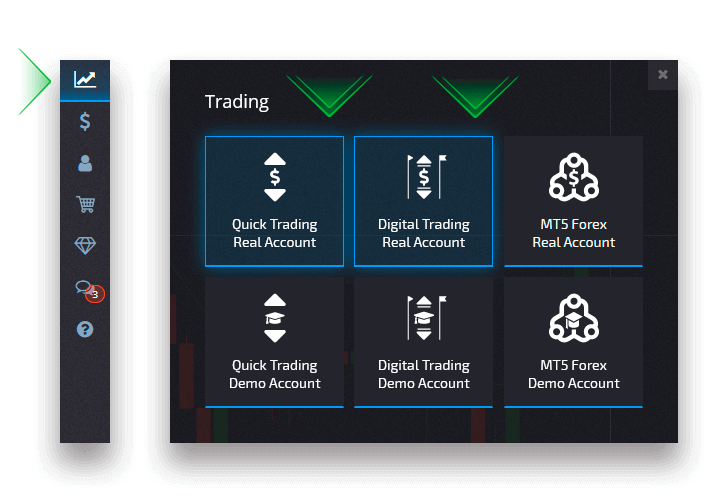
「取引」ボタンをクリックしてデジタル取引とクイック取引を切り替える
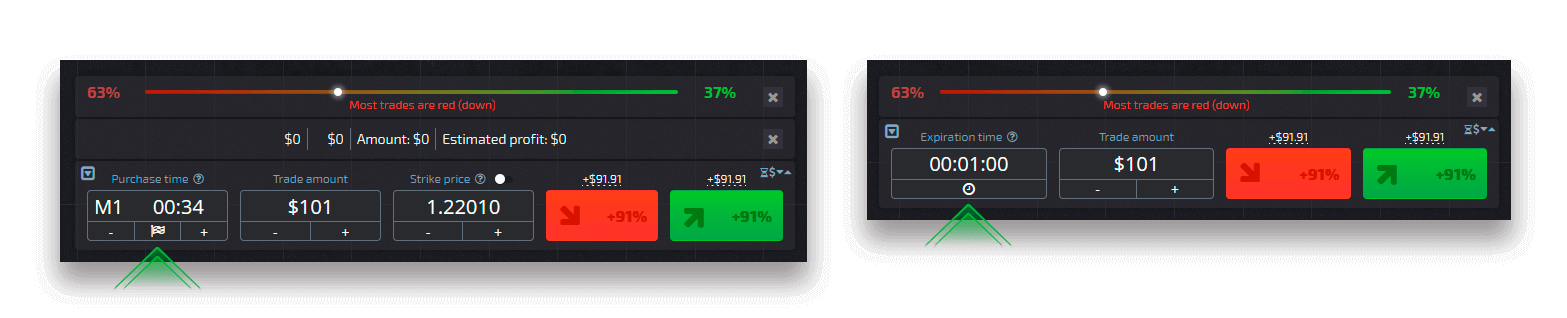
旗をクリックしてデジタル取引とクイック取引を切り替える
デモアカウントからリアルアカウントに切り替える方法
アカウントを切り替えるには、次の手順に従ってください。1. プラットフォームの上部にあるデモアカウントをクリックします。2
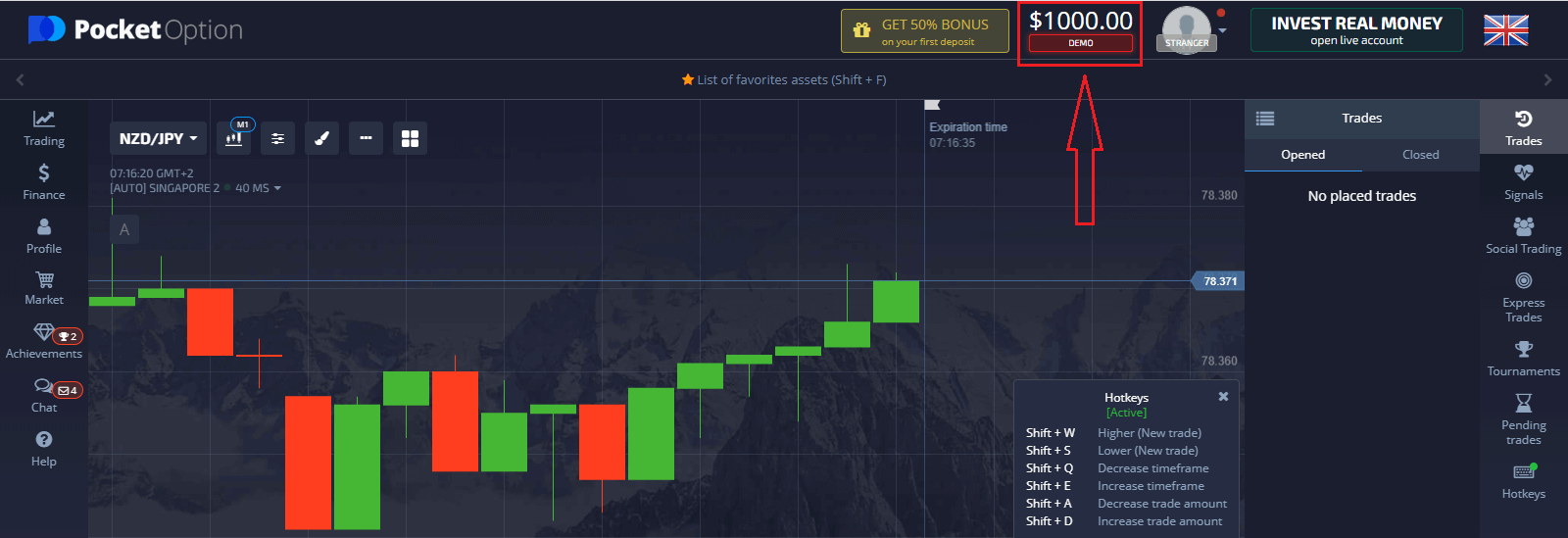
. [ライブアカウント] をクリックします。
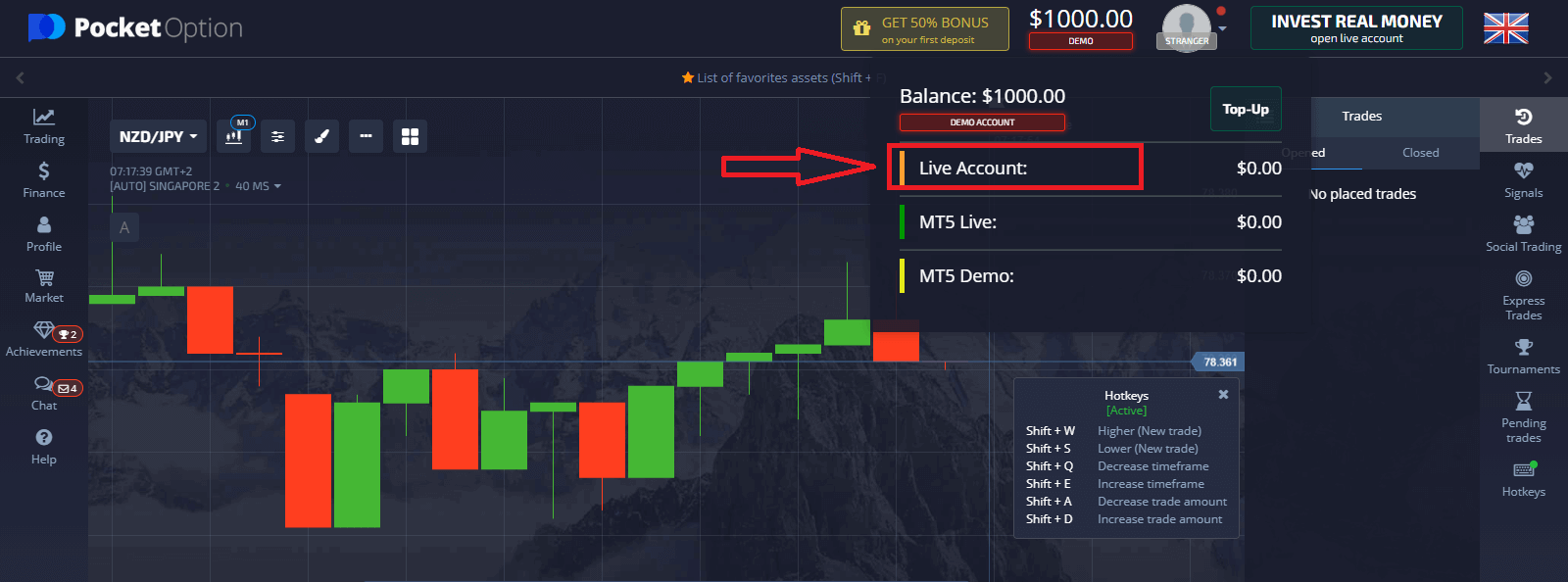
入金に成功したら、リアルアカウントで取引できます。Pocket
Option で入金する方法
Pocket Optionでアカウントを確認する方法
メールアドレスを使用してPocket Optionアカウントを確認する
サインアップすると、確認メール(Pocket Option からのメッセージ)が届きます。このメールには、メールアドレスを確認するためにクリックする必要があるリンクが含まれています。
すぐにメールが届かない場合は、「プロフィール」をクリックしてプロフィールを開き、「PROFILE」をクリックします。次に、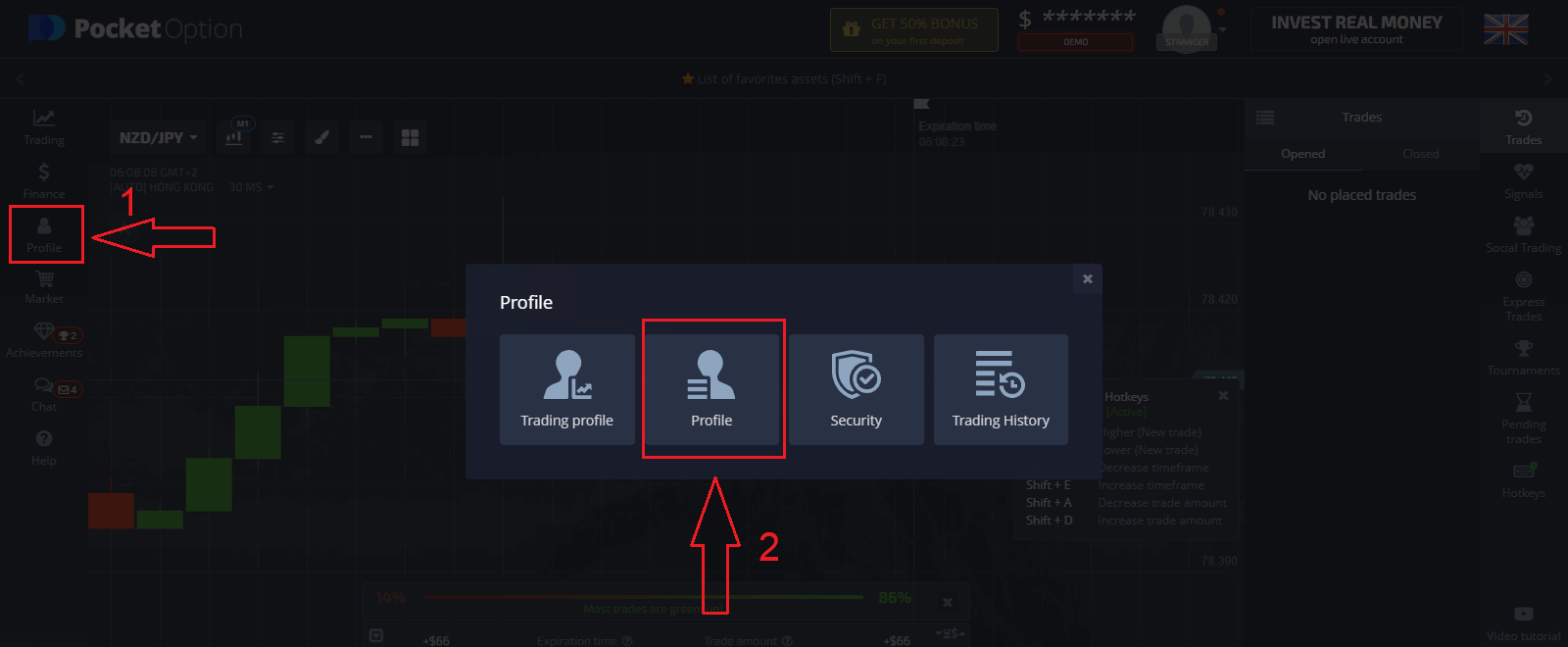
「ID 情報」ブロックで「再送信」ボタンをクリックして、別の確認メールを送信します。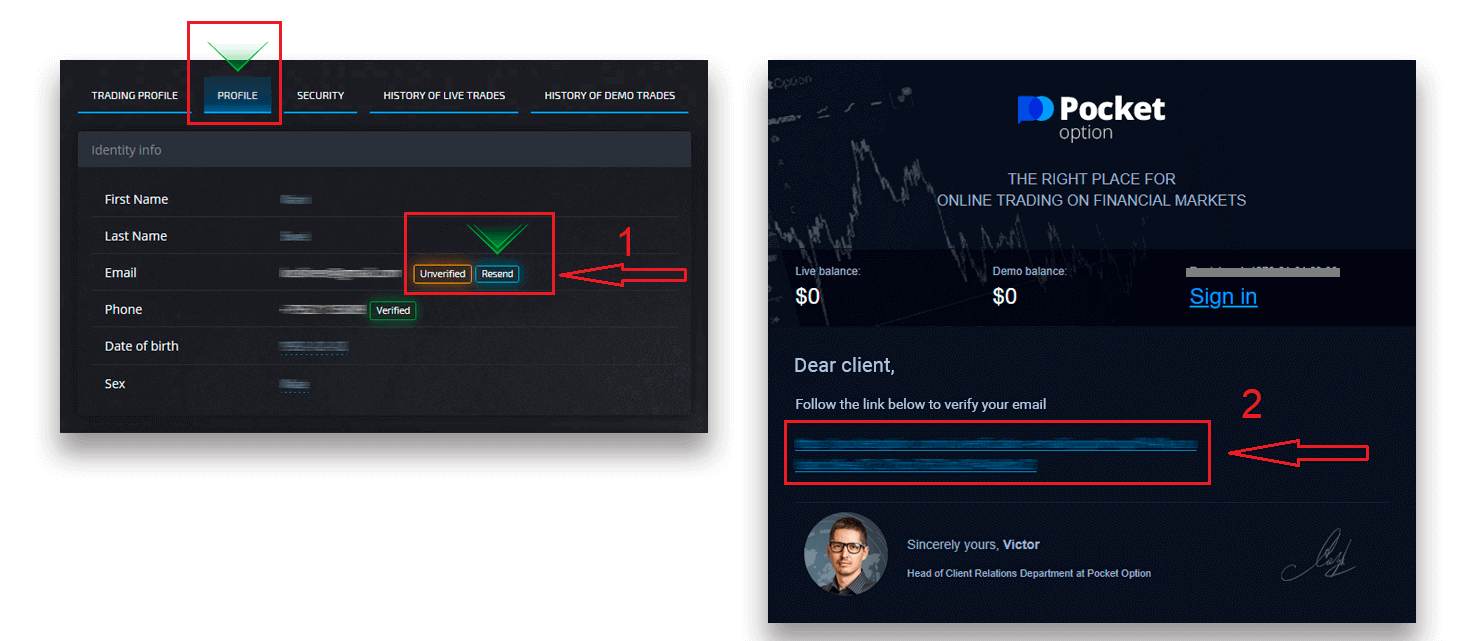
当社からの確認メールがまったく届かない場合は、プラットフォームで使用しているメールアドレスから [email protected] にメッセージを送信してください。手動でメールを確認します。
身元確認を使用してPocket Optionアカウントを確認する
プロフィールに身元と住所の情報を入力し、必要な書類をアップロードすると、検証プロセスが開始されます。プロフィール
ページ
を開き、身元ステータスと住所ステータスのセクションを見つけます。
注意: 書類をアップロードする前に、身元ステータスと住所ステータスのセクションにすべての個人情報と住所情報を入力する必要があります。
本人確認には、パスポート、現地IDカード(両面)、運転免許証(両面)のスキャン/写真画像がご利用いただけます。プロフィールの対応するセクションに画像をクリックまたはドロップしてください。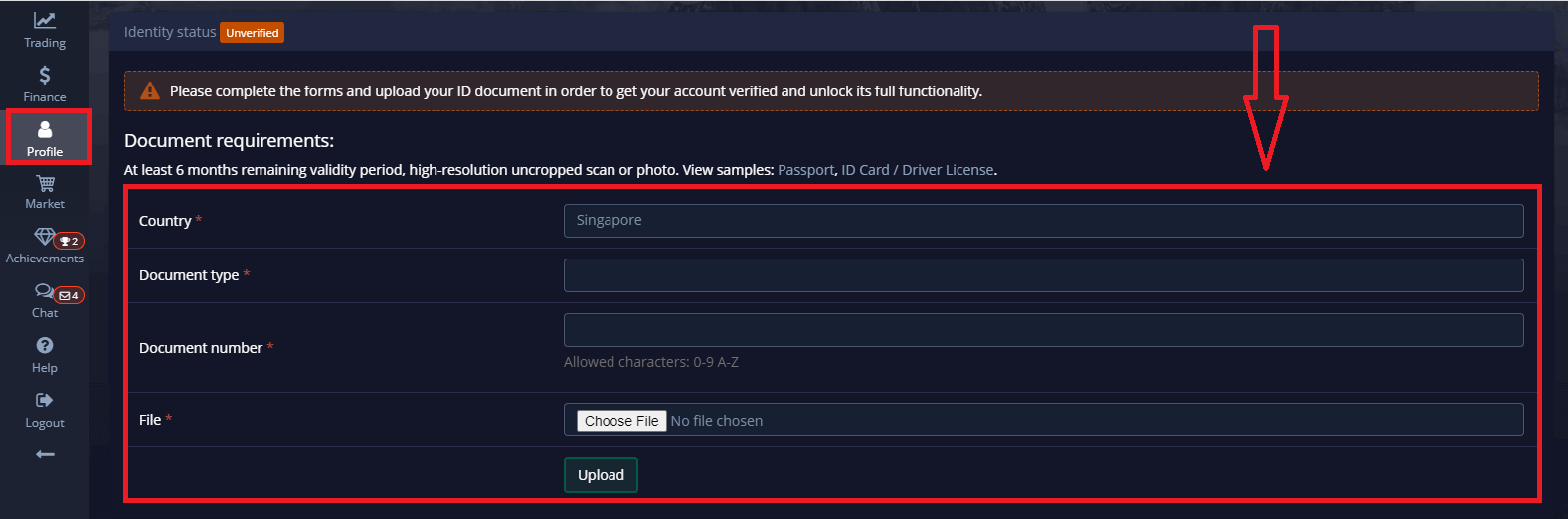
書類画像はカラーで、切り取られておらず(書類の端がすべて見える必要があります)、高解像度(すべての情報がはっきりと見える必要があります)である必要があります。
例
: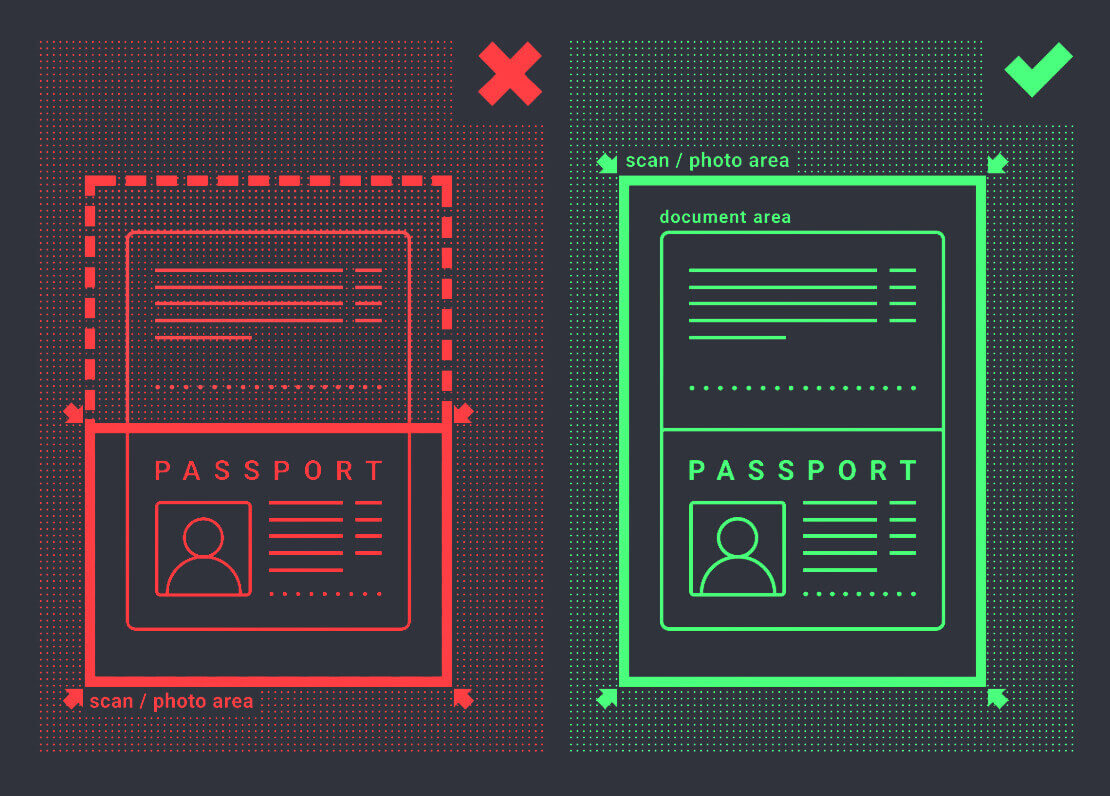
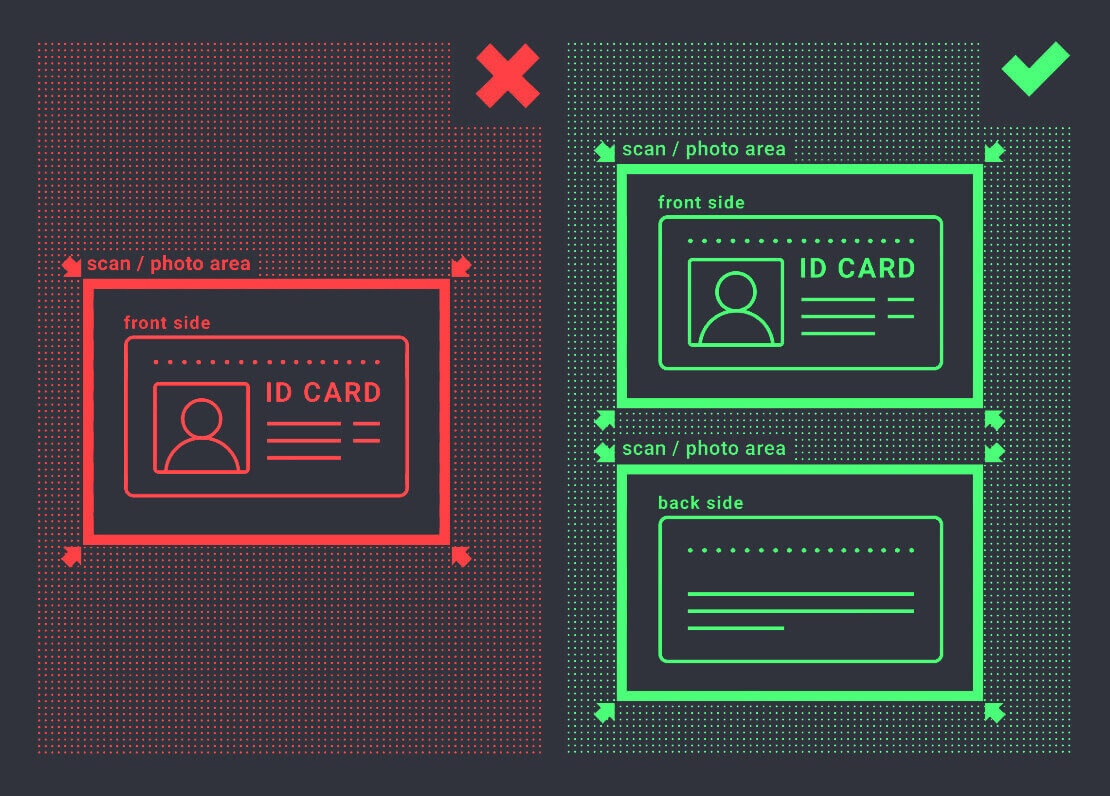
画像をアップロードすると、確認リクエストが作成されます。確認の進行状況は、適切なサポートチケットで追跡できます。専門家が返信します。
住所を使用してPocket Optionアカウントを確認する
プロフィールに身元と住所の情報を入力し、必要な書類をアップロードすると、検証プロセスが開始されます。プロフィール
ページ
を開き、身元ステータスと住所ステータスのセクションを見つけます。
注意: 書類をアップロードする前に、身元ステータスと住所ステータスのセクションにすべての個人情報と住所情報を入力する必要があります。
すべてのフィールドを入力する必要があります (「住所 2 行目」はオプションです)。住所確認には、口座名義人の名前と住所で 3 か月以内に発行された紙の住所証明文書 (公共料金の請求書、銀行取引明細書、住所証明書) を受け付けます。プロファイルの対応するセクションに画像をクリックまたはドロップします。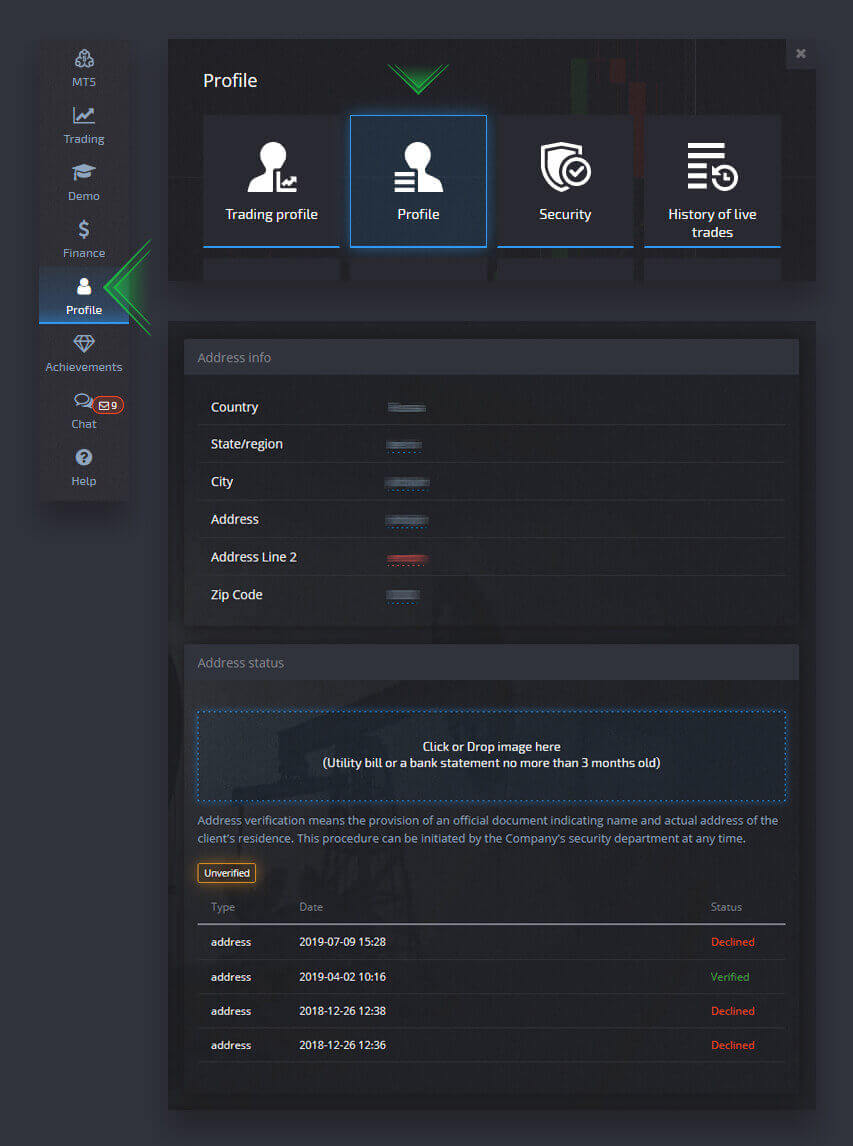
文書画像は、カラー、高解像度、トリミングされていない (文書のすべての端がはっきりと見え、トリミングされていない) 必要があります。
例: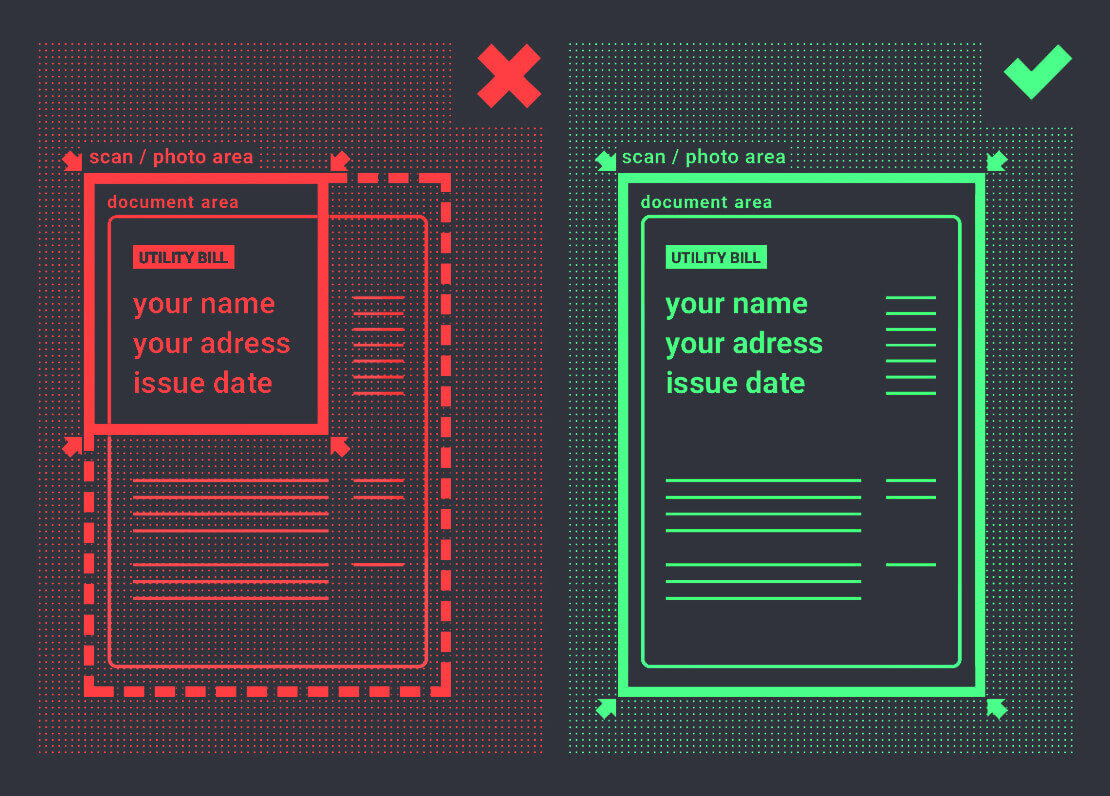
画像をアップロードすると、確認リクエストが作成されます。確認の進行状況は、適切なサポート チケットで追跡できます。専門家が返信します。
銀行カードを使用してポケットオプションアカウントを確認する
この方法で出金をリクエストすると、カード認証が利用可能になります。
出金リクエストが作成されたら、プロフィールページを開き、「クレジット/デビットカード認証」セクションを見つけます。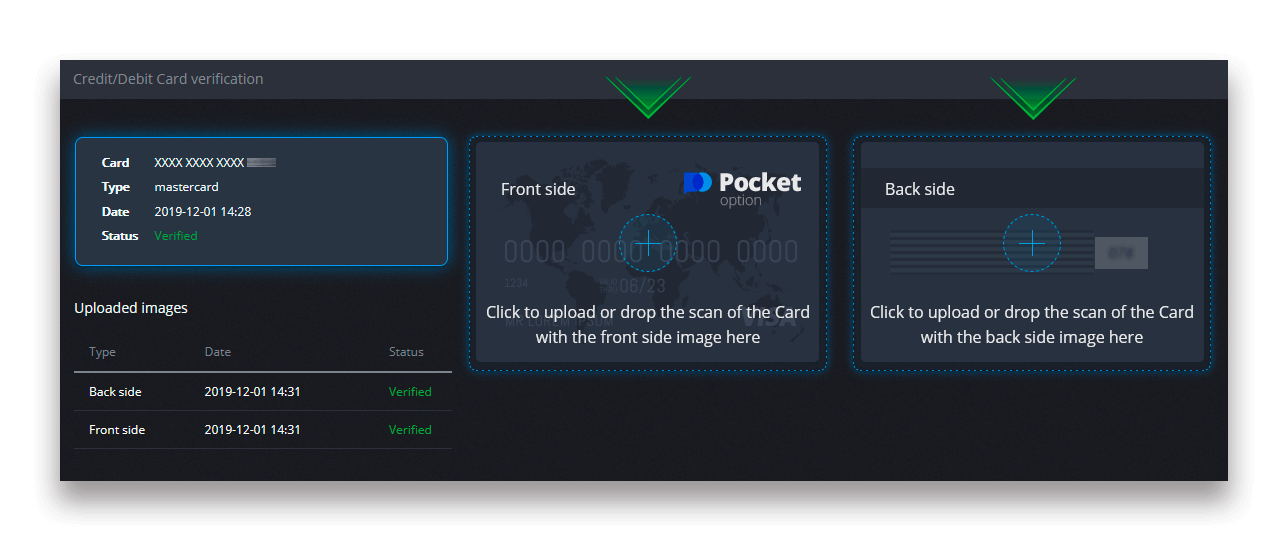
銀行カード認証の場合、カードの表面と裏面のスキャン画像(写真)を、プロフィールの対応するセクション(クレジット/デビットカード認証)にアップロードする必要があります。表面では、最初と最後の 4 桁を除くすべての数字を隠してください。カードの裏面では、CVV コードを隠し、カードが署名されていることを確認してください。
例: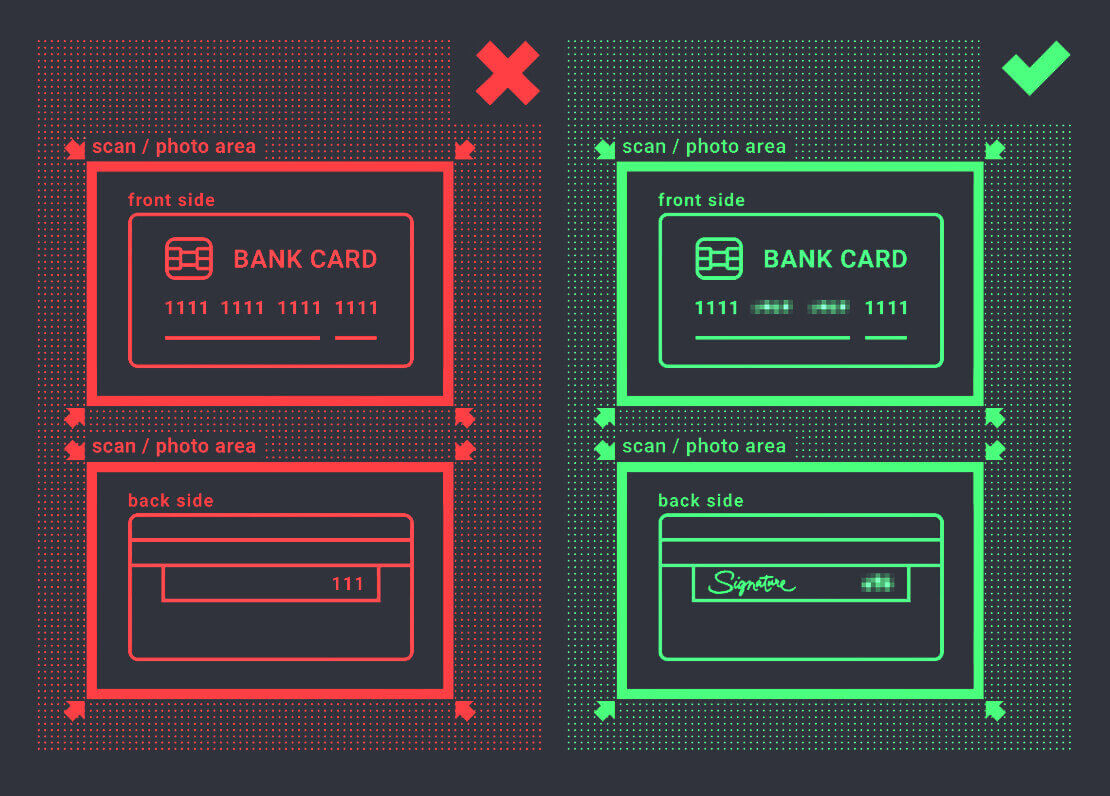
プロセスが開始されると、認証リクエストが作成されます。そのリクエストを使用して、認証の進行状況を追跡したり、サポート チームに連絡して支援を求めたりすることができます。
結論: ポケットオプションでシームレスな取引を行うための鍵
Pocket Option でアカウントを登録して確認するのは簡単なプロセスであり、安全で効率的な取引体験への扉を開きます。これらの重要な手順を完了することで、取引の安全性を確保しながら、プラットフォームの機能に完全にアクセスできるようになります。
今すぐ最初の一歩を踏み出しましょう。Pocket Option でアカウントを登録して確認し、自信を持って取引の旅に出ましょう。